三星最近保密功夫做得不錯,連續幾款旗艦機,事前流出的訊息不多,都是到了發表會時才會確認最終外型與規格,GALAXY S5也不例外。由於這一系列的特色就是在發表時,都是當下業界最高階的規格,GALAXY S5一度傳出可能會採用2K螢幕,不過後來只沿用了GALAXY S4的1080P解析度,但尺寸略加大到了5.1吋。整體的規格令人有點失望,並沒有太大的升級,對於三星來說比較重要的里程碑,是首款全球旗艦機可支援IP67防水防塵(有消息稱未來防水將成為三星旗艦機的標準規格)。去年雖然也有GALAXY S4 Active這款S4的防水變形款,然而實際上市的地區並不多,台灣就沒有引進。


除了支援防水防塵以外,GALAXY S5還有三星首次加入的指紋辨識、心跳感測功能,分別在機身的Home鍵上方與閃光燈處;相機略為升級至1600萬畫素,加強了對焦的速度、HDR的效果、切換景深;在軟體方面,新增了隱私模式、緊急模式、兒童模式讓使用者可以自訂的貼心設定。作為一款眾所期待的旗艦機,雖然說沒有重大突破,但是各方面的規格也都有到位,採取穩紮穩打的策略。
比較可惜的就是,機身依然為塑膠材質,在外型上無法帶來驚豔感。台灣從Note II到Note 3,氣勢與銷量上有逐漸超越GALAXY S系列的趨勢,除了Note系列規格更好以外,台灣人偏愛大螢幕的比例也是越來越高,實在是有點替GALAXY S這系列的未來擔憂。
比較GALAXY S4與S5這兩代間的規格,以及上市時間介於中間的日系旗艦GALAXY J,可以看到GALAXY S5比起S4還是進步不少,只是沒有像GALAXY J與Note 3支援3GB RAM。另外要注意的是,其實像是支援128GB大容量記憶卡、全頻段LTE、Download Booster下載加速器,這幾項都算是很實用的突破,只是走得太前面而讓一般消費者比較無感。
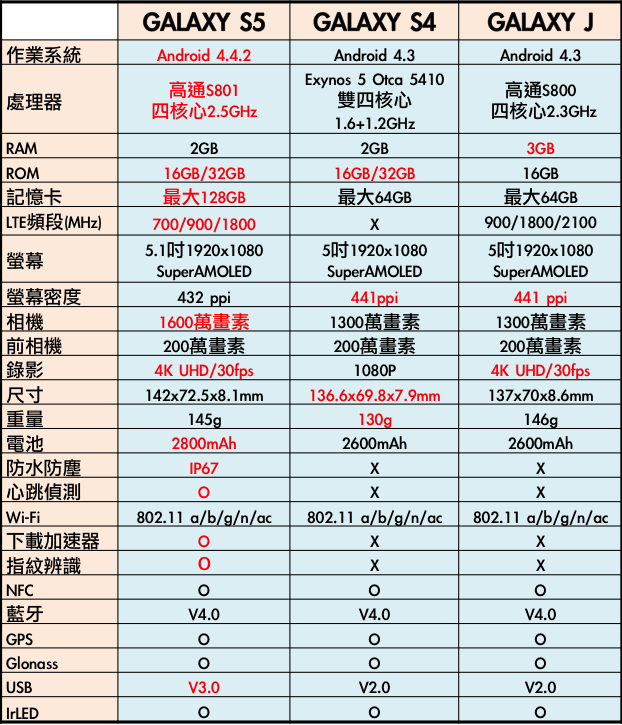
本次的測試重點:
◆IP67防水防塵&與Note 3比較
◆指紋辨識&隱私模式
◆1600萬畫素相機
◆S Health 心跳感測
◆緊急模式與兒童模式
◆介面操作上的改變 敗家前必看
◆硬體與效能測試
◆電力測試
| ◆IP67防水防塵&與Note 3比較 |
GALAXY S5支援IP67防水防塵,前面的等級6是表示灰塵難以進入,後面的7是指在水底1公尺深可以連續浸泡30分鐘,而Sony近期防水手機等級則是在高一級的8(可浸泡超過30分鐘以上)。手機有支援防水防塵並不稀奇,然而GALAXY S5是少數可以換殼、換電池,卻依然支援防水的手機,讓使用者可以延續之前的使用習慣下,又多了防水防塵的支援性。不過,由於GALAXY S5並不是設計用來在水中使用的,因此跟大部份的防水手機一樣,螢幕碰到水時會亂跳。

為了支援防水,GALAXY S5首度在底部的USB槽加上了保護蓋,與側面的設計融入,採用類似的銀邊材質。

將保護蓋打開以後,就會看到內側的防水橡膠,這個保護蓋若是彈性疲乏,在保固期間內可以免費更換。

在背蓋的內側,也會發現有一圈防水橡膠,讓水不會從電池、記憶卡與SIM卡槽灌入。不過,要注意的是,我下水過好幾次後將保護蓋打開發現,防水膠條外都會殘留水漬,建議每次下水後還是要把背蓋打開,將防水膠條外的水漬擦乾。

若是有把保護蓋壓緊,平常使用時就不用擔心泡水,但最怕的就是充電完後,沒有將保護蓋壓緊。

因此,手機本身也是有防護機制,每次拔開USB線的時候,都會跳出這個檢查底部保護蓋的提醒。在重新開機時若沒有蓋上背蓋,則是會有檢查背蓋的提示。
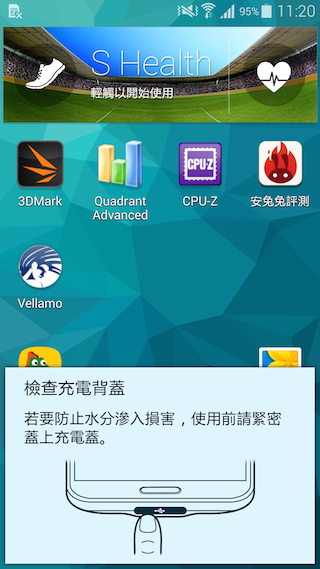
至於機身頂部的耳機孔,因為有特殊的材質塗料,使其不需要保護蓋就能防水,用水直接沖也沒問題。不過,要使用耳機的時候,還是建議稍微把裡面的水甩出來比較好,以免長期使用導致耳機的線材氧化。

對於三星的使用者而言,這個夏天可以不用帶著防水保護套去海邊或游泳池了,只要檢查背蓋與保護蓋都壓緊後,盡情出遊去吧~

手邊只有Note 3,因此透過Note 3來比較讓大家瞭解外觀。S5比起S3、S4變得比較方正一點,機身上下的設計也比較對稱、平衡,體積也比前一代的S4大了一號。S5的四種顏色當中,只有白色款正面也是白色,其它的黑色、金色、藍色三款正面都是黑色。

S5背蓋的材質依然是塑膠,背面覆蓋整面的點點看起來像是皮革,就連觸感也很像,但實際上還是塑膠殼,這種設計好不好看就是個人偏好了。我個人認為,藍色與金色款背蓋上的金屬光澤,都比黑白兩種顏色好太多了,這次借測機只有黑色,沒辦法跟大家分享,可以回顧一下2月底在UNPACKED 5發表會拍的四色實機照。

S5的厚度爲8.1mm,比起Note 3的8.3mm略薄一點,側面的銀邊是三星手機的標準設計。

從S4以來都有支援WatchOn紅外線遙控,紅外線槽都在機頂。

S5與Note 3是目前三星唯二支援USB 3.0的手機,不過S5多了防水的保護蓋。

螢幕都是Super AMOLED材質,在色溫方面,將Note 3與S5的螢幕設定都調為標準值時,發現Note 3比較偏暖、借測來的S5比較偏冷,人像照在S5螢幕上瀏覽膚色有偏紅的情形。然而Super AMOLED的螢幕技術已經有改善了,沒有像Note II與S III時代那種明顯偏藍或偏綠的情形,不過肉眼上看起來還是較實際的顏色豔麗。





透過網路瀏覽器開啓01首頁,S5的螢幕色溫明顯偏冷色,在解析度相同下,Note 3的字體比S5大。然而,實際市售版的手機,還是要等大家來開箱,才能知道螢幕實際的狀況,這邊只能當成參考。
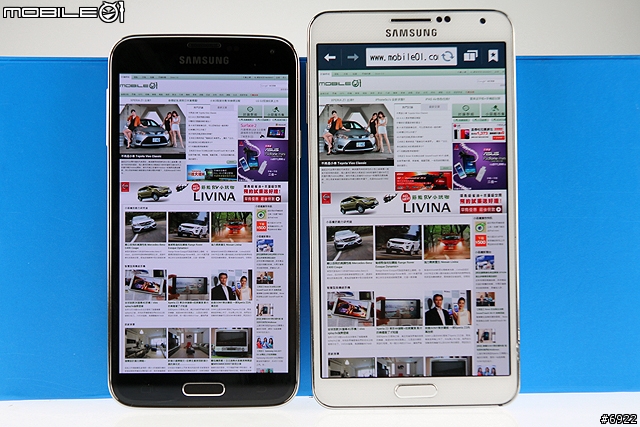

接著補上一些S5的細節說明:
背面的相機鏡頭機身明顯突出,跟Note 3類似,但Note 3是鏡頭跟閃燈連在一起的設計,S5是分開的。

S5鏡頭下方的閃光燈則是有兩種用途,除了是閃光燈以外,還有偵測心跳的感應器。

S5跟Note 3、NotePRO 12.2一樣都支援USB 3.0傳輸,但也向下支援原來的microUSB 2.0傳輸線,之前舊手機的充電線材還是可以用。

各大Android品牌紛紛拿掉實體Home鍵,三星是目前極少數仍堅持留下來的,而且在Home鍵的上方還加入指紋辨識感應器。不過,S5的Home鍵操作觸感與先前的三星手機不同,按下去的感覺硬了點,回饋的力道彈性比較不足,建議要買S5的人要先玩一下Home鍵合不合手感。


電池的外觀變得更為細長,容量加大為2800mAh,雖然沒有達到3000mAh,但是也比前一代S4的2600mAh進步了。

與先前數款手機類似的設計,將記憶卡(上)與SIM卡槽(下)的位置重疊在一起,SIM卡的規格為microSIM,還沒有改成更小張的nanoSIM。

| ◆指紋辨識&隱私模式 |
■1.指紋辨識
繼Apple與HTC之後,三星也把指紋辨識功能加入手機當中,作為保護手機隱私的一種方式。感應的範圍是將手指的指腹掃過Home鍵,跟HTC One max背面指紋辨識的滑動操作方式比較像,iPhone 5S的Touch ID只要將手指放在上面感應即可。
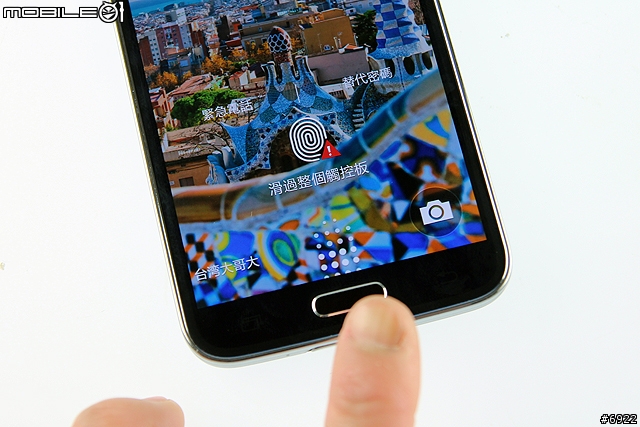
若是要設定指紋辨識,從設定的個人化功能中,可以看到指紋辨識與隱私模式,這次S5新增的兩個功能。
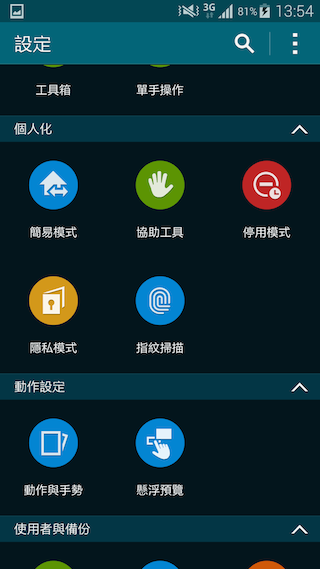
指紋辨識除了可以用來設定鎖定螢幕外,還可以驗證三星帳號,主要是這兩項應用,沒有像One max還可以利用不同指紋設定快捷功能鍵之類的。
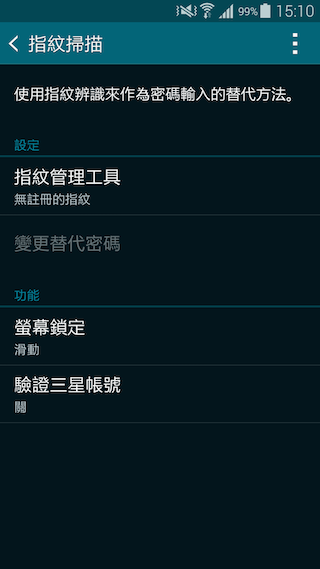
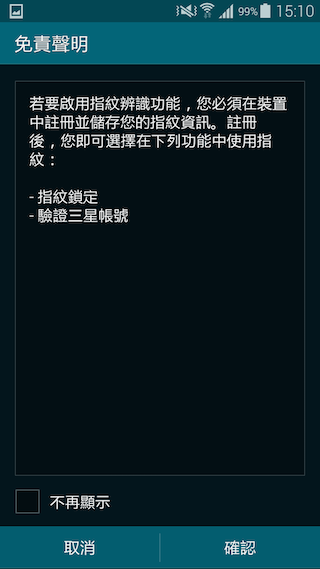
在管理工具中,最多可以設定三組,你可以想一下平常單手或是雙手操作手機時,比較常用哪一根手指來滑動螢幕解鎖。這三組不一定都要設定,設定過後也可以隨時刪掉,但要設定密碼來雙重保護。
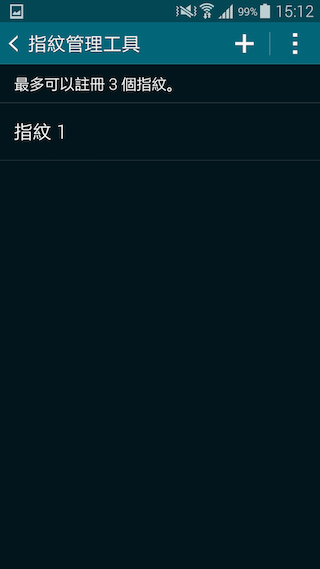
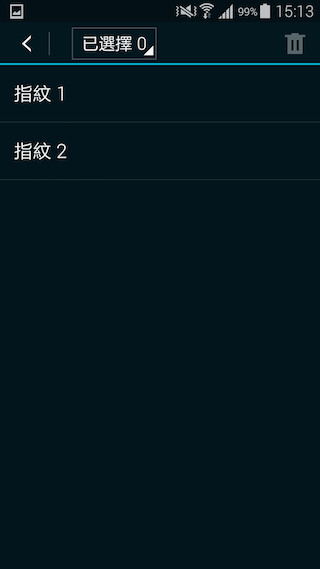
註冊指紋辨識時,如同螢幕上的指示,在Home鍵上累積正確辨識8次後才能註冊成功。操作時其實只要指腹微微滑過就可以了,不用想太多。
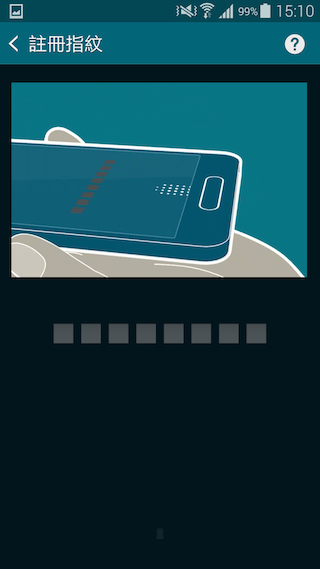
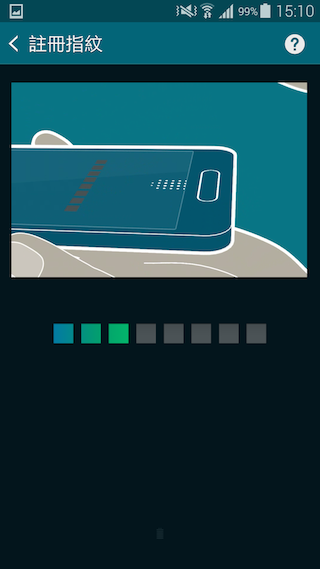
成功註冊指紋後,就可以進入螢幕鎖定的設定中,將螢幕鎖定的設定方式,從原廠預設的滑動改為指紋。
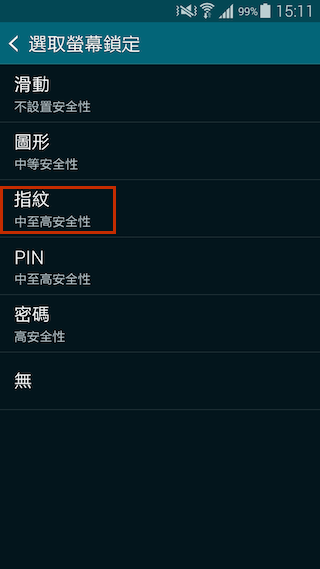
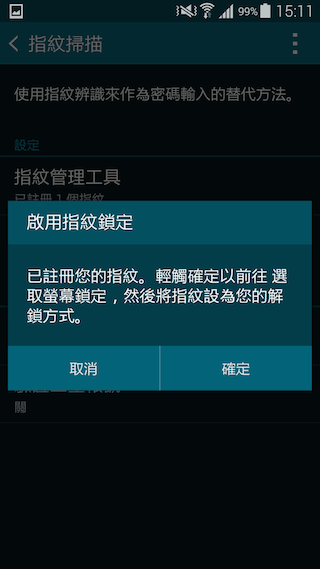
註冊的三組指紋,任何一個都可以用來解除螢幕鎖定,不侷限只有哪一組指紋可以。操作時若是辨識失敗達五次,手機就不再提供指紋辨識,改要求輸入密碼來解鎖。
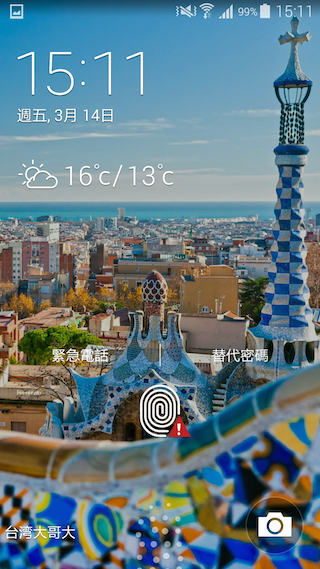
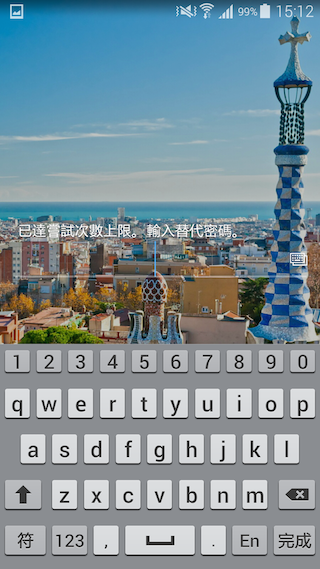
如果覺得文字敘述不夠清楚,那就透過影片來呈現吧~我先註冊好三根手指的指紋辨識,都輕鬆就掃描成功了,其它沒有註冊的手指指紋都是失敗。連續輸入五次失敗時,直接輸入密碼還是可以解鎖,整體而言我對S5的指紋辨識評價算是很高。
■2.隱私模式
S5新增了一個隱私模式,讓手機借給朋友把玩的時候,隱私資料也不怕曝光,可以保護的內容有媒體瀏覽器(照片)、影片、音樂、語音錄製、我的檔案這五個。
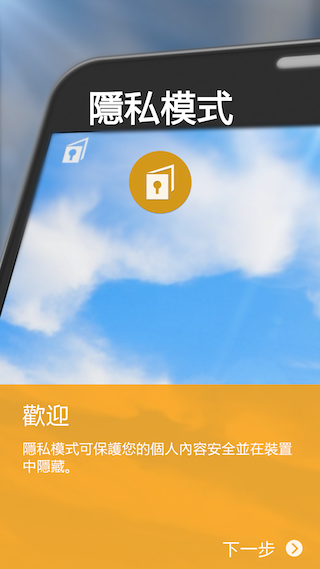
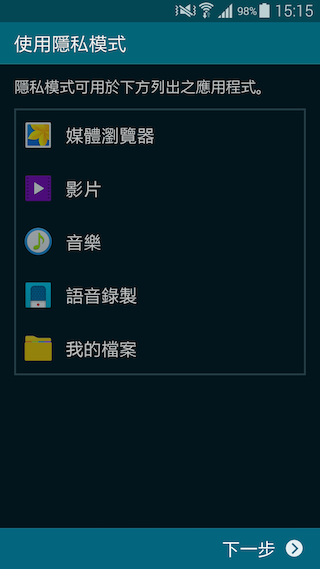
開啟隱私模式後,螢幕左邊的通知區會出現一個小鑰匙的圖示,此時可以在前面提到的五個應用程式當中,進行檔案管理,將想要隱藏起來的檔案移到隱密資料夾。
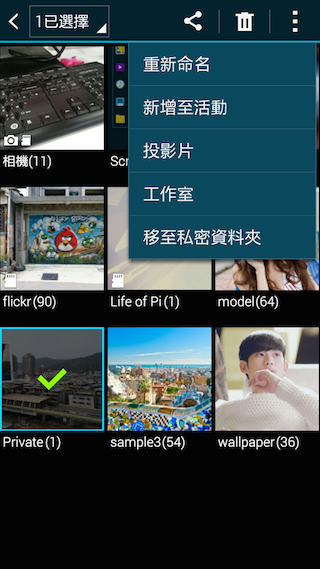
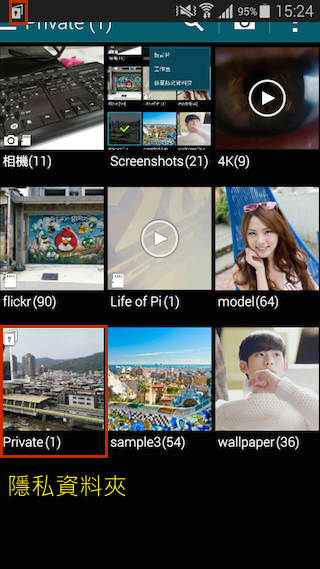
只有隱私模式下才可以看到隱私資料夾內的檔案,平常瀏覽這些內容是隱藏起來的。
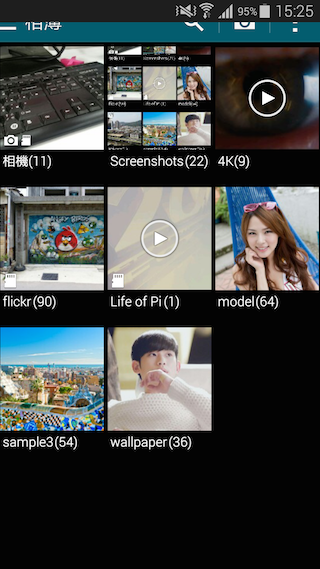
也只有開啟隱私模式的時候,會在我的檔案內,看到一個隱私的資料夾,平常這個資料夾從手機內看不到。這個模式主要是防身邊的人,畢竟再熟還是有些小秘密不想讓朋友知道。
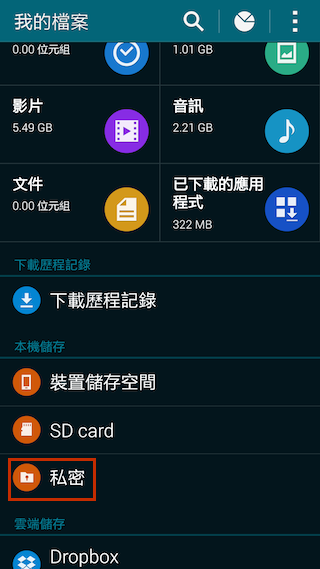
| ◆1600萬畫素相機 |
S5的相機為1600萬畫素、錄影最高為4K UKD,比起S4的1300萬畫素與1080P都有提升。在拍照介面則是做了一些修改,之前的手機照相功能集中在上方與右側,S5改為左右兩側,其中因為主打了景深與HDR兩個功能,因此把這兩個放到左側的選單中。其它的圖示都很容易理解,標示如下~

■1.切換景深
三星把Selective Focus這功能翻譯為「切換景深」,可以針對拍攝主體拍完照後再重新對焦,類似之前Nokia推出的Nokia Refocus功能。要拍出成功的照片得有兩個條件,第一就是拍攝主體要距離50公分以內,第二是背景跟主體間要有一定的距離產生景深。像是下面這張雖然距離「船梨精」玩偶50公分內拍攝,但其背後的零食距離太近,拍不出景深感。

於是我拍一張背景比較有深度的照片,利用觸控將船梨精手動對焦,按下快門後約需5秒的時間產生照片。接著進入圖片瀏覽器,左上角的人像圖示按進去,可以重新對焦。
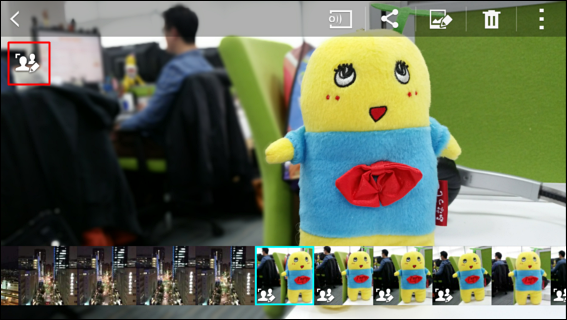
進入這個畫面,拍照時的效果是景淺,可以改為景深與泛焦,其實我覺得三星翻譯得不太好,應該翻譯為前景對焦、遠景對焦、泛景對焦比較符合一般攝影的認知,翻成景淺與景深還蠻奇怪的。

分別針對三種對焦模式各輸出一張照片,這三種模式並不是另存三張在手機當中,而是每次進入切換景深的編輯功能後,再選一個模式來儲存,無法同時存成三張。因此,我是輸出一個模式時,就先利用NFC傳到其它手機存起來。利用切換景深拍出來的照片,原始檔都有15~17MB左右,以一般手機的檔案來說相當大,但畫質上並沒有特別突出。
景淺(前景對焦):

#原始檔#
景深(遠景對焦):

#原始檔#
泛焦:

#原始檔#
切換景深的功能,我也透過影片來實際示範一次。拍照時把哆啦A夢當成拍攝主體,按下快門鍵後進入圖片瀏覽器,分別切換為三種對焦方式。大家可以透過影片感受一下,從對焦到完成拍照的時間,大約是5秒左右的處理時間。
■2.相機介面
回到相機的介面,先前的手機是相機設定選單置中於螢幕正中央,但畫面只有一小塊,要不斷滑動才能看到全部功能,S5的新介面是可以一次看到所有的細部設定。

左側雖然預設了切換景深與HDR,不過可以透過長按的方式,把經常使用的功能拖曳放到左設為快捷鍵,最多可以設定3個。
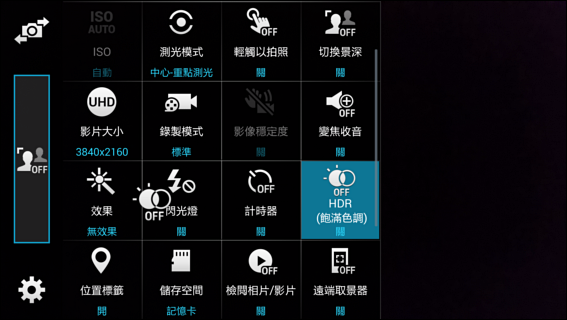
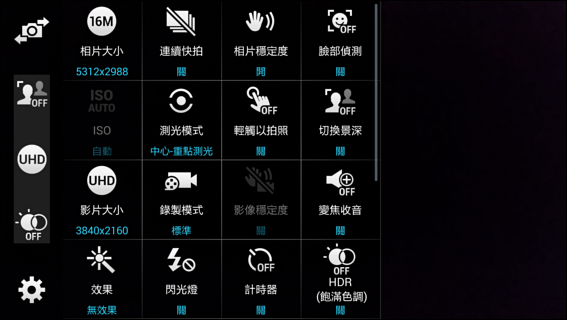
右下角的場景模式,點進去後會看到下方橫向的圖示介面,之前的場景模式是循環切換、全部瀏覽兩種。S5新版的場景模式簡化不少,剩下自動、美肌、拍攝及其它功能、全景、虛擬導覽、雙鏡頭攝影這六個,其它的都放在拍攝即其它功能中,利用連拍後再自動判別產生。

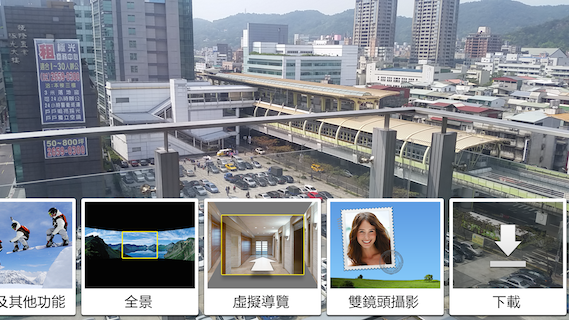
右邊的下載,會導到Samsung Apps商店當中,登入帳號可以下載更多場景模式,目前看到的有~有聲相片、運動、環景,下載後就會自動出現在選單列表中了。
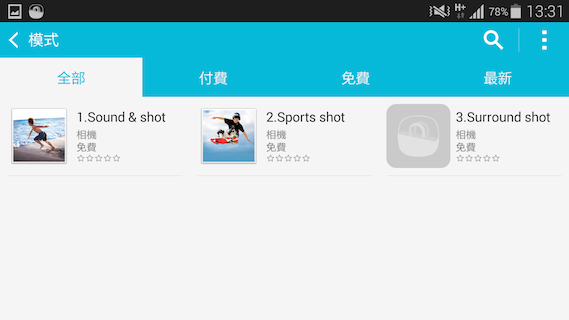
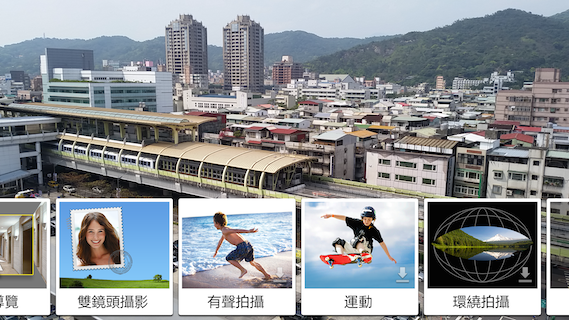
拍照模式做了簡化的設計,選擇「拍攝及其它模式」並透過連拍後,拍出來的照片可自動偵測,選擇最佳照片、最佳臉部表情、戲劇連拍、橡皮擦、平移拍攝等,根據拍攝場景的不同而產生。之前S4與Note 3打開場景模式時,滿滿的模式已經看不到了。


拍照的最高解析度是5312x2988,跟之前比較不一樣的是最高輸出照片比例為16:9。
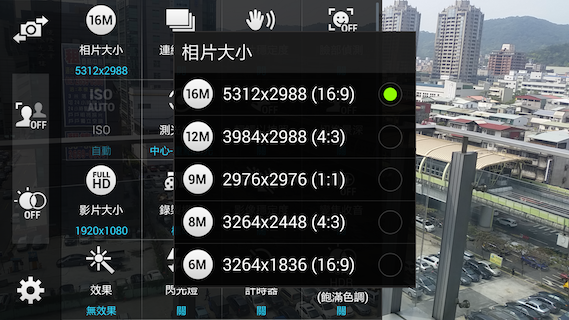
錄影的解析度是3840x2160,也就是4K UHD錄影,但是進行4K錄影時有些功能無法使用,像是雙鏡頭模式、HDR拍照、遠端取景器、邊錄影邊拍照。
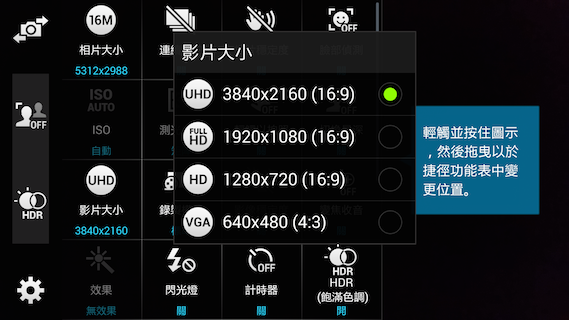

從S4與Note 3、J等旗艦手機都有的雙鏡頭攝錄功能,也有延續到S5來。
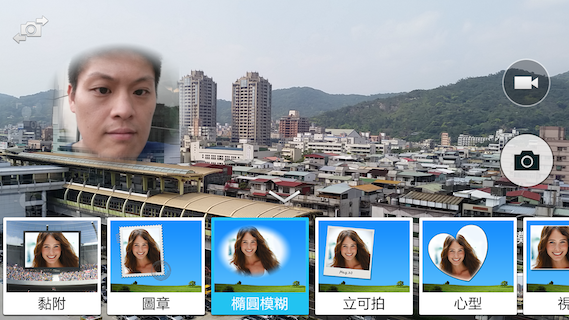
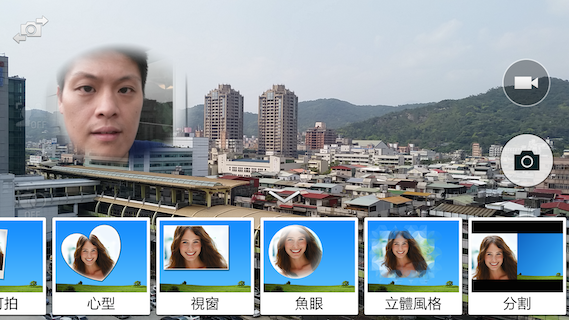
前鏡頭方面有進步了,跟Note 3比較明顯變得更廣角,而且臉部追蹤的成功率也比較高,但三星並沒有公開前鏡頭的詳細規格。

在相機設定裡面,沒有關閉快門聲音的選項,不過我將手機的鈴聲設定為震動或靜音之後,相機快門聲也就自動變成靜音了。
■3.實拍測試
實際使用了一陣子後,S5的快門與處理速度都比以前的三星手機更快,尤其是拍HDR的時候幾乎是瞬間拍完,以前即使是旗艦機也要等待約3秒合成。S5其它方面的進步,在於增強HDR與景深的功能,以及畫素提升為1600萬畫素、操作介面的改善。然而,在畫質卻沒有實際上重大的突破,還是維持以往的水平而已,日拍的照片還可以,但是近拍食物或是夜景時就會發現,照片的成像品質依然鬆散,油畫感也比較濃了一點。(不過,目前借到的是測試機而非市售機,僅供參考用)
S5強化的HDR功能,呈現的效果還蠻自然的。不會像有些手機,為了討好使用者,在天空或是拍攝主體,抹上原本沒有的顏色,反而失真了。
HDR對照1

#原始檔#

#原始檔#
---
HDR對照2

#原始檔#

#原始檔#
---
HDR對照3

#原始檔#

#原始檔#
---
其它實拍:

#原始檔#

#原始檔#

#原始檔#

#原始檔#

#原始檔#

#原始檔#

#原始檔#

#原始檔#

#原始檔#

#原始檔#
等到其它家的旗艦機陸續推出後,也會拿S5來跟行PK比較,敬請期待~
隨手錄了兩段4K UHD的影片,從電腦上看畫質相當細膩,但可惜不支援光學防手震,手持的時候手震還蠻明顯的,三星究竟什麼時候要支援光學防手震呢?!雖然不是必要,但對於旗艦機來說OIS+4K UHD錄影絕對有加分的效果。
■4.媒體瀏覽器
好一陣子沒改過的媒體瀏覽器,這次介面也有做了一些調整,之前是跟Android公版一樣,分類上以相簿、時間、地理位置來分類。三星在S5加入了類別,可以把照片歸類為聯絡人、場景、文件、美食、寵物、車輛、花朵,這些是軟體自動判別偵測的。
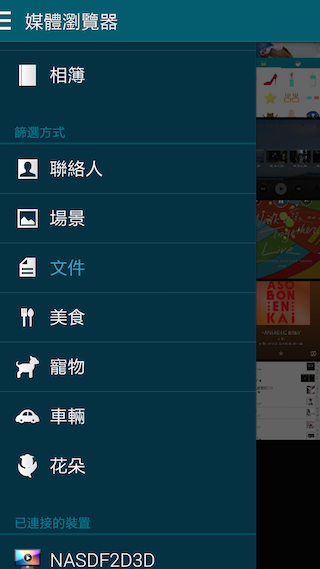
瀏覽圖片資訊裡面可以從Google地圖看到位置,也會標示詳細的經緯度、地址。
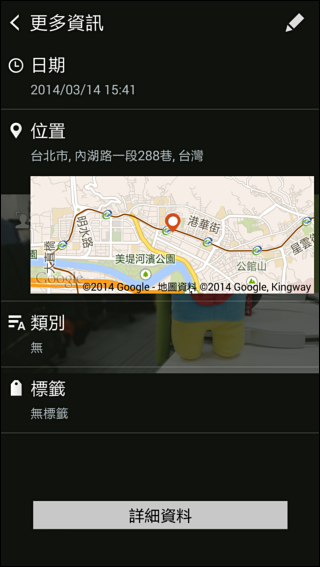
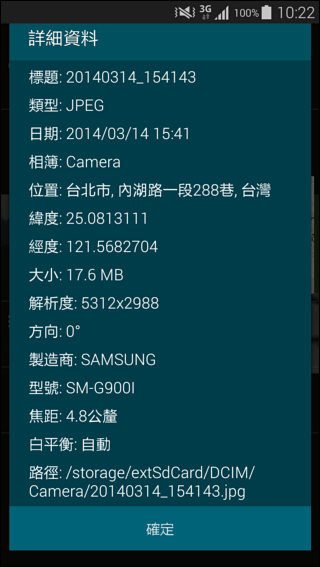
我隨便丟了一堆照片到手機裡面,讓軟體自行判別,結果還蠻準確的,聯絡人、美食、動物、花朵等都大部份都可以自動判斷出來。對於記憶卡內有大量照片的人來說,也是另外一種便於搜尋照片的方式。
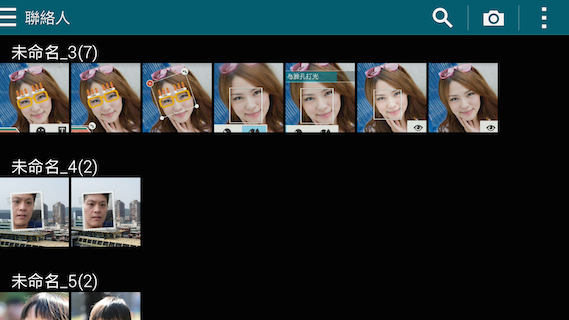
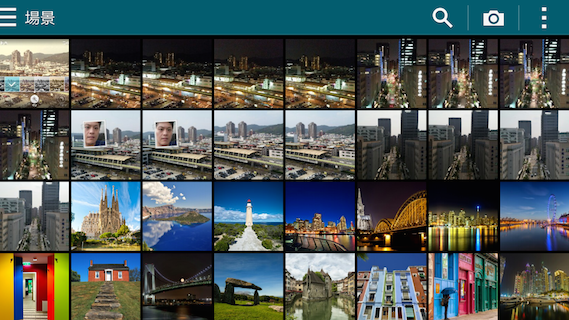
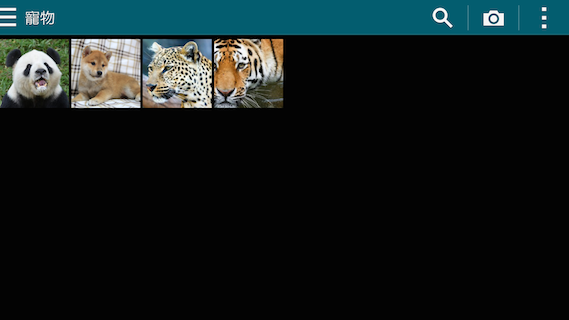
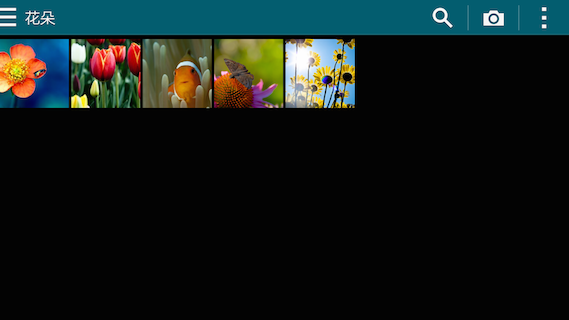
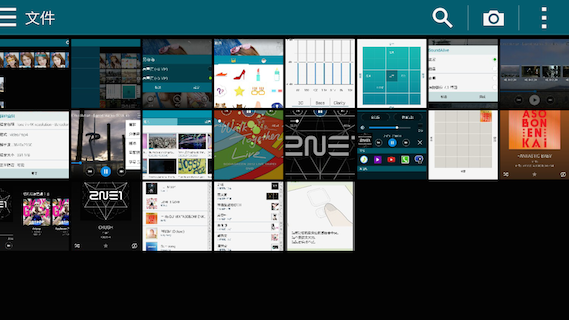
在標籤裡面,若是發現照片分類錯誤,也可以手動調整為正確的分類。
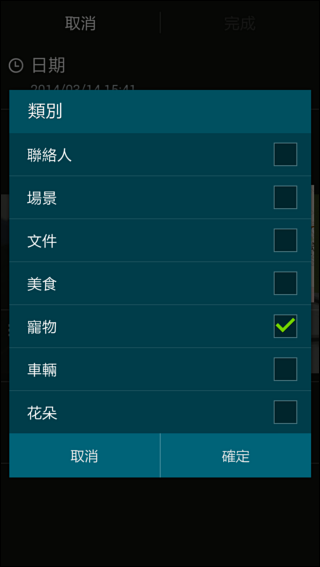
圖片編輯器裡面,除了下方的五個標準選單外,特別把「照片增強」獨立在右邊,可以自動加強對比與飽和度。
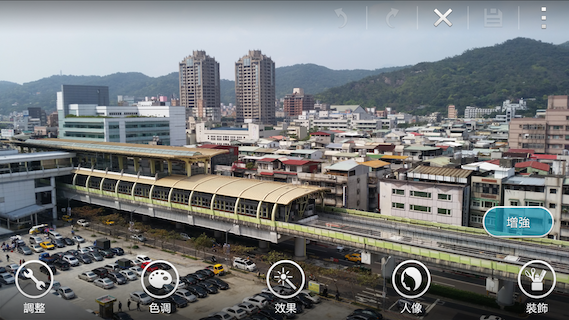
調整圖片的時候,除了一邊預覽縮小的比例,也可以知道縮小後的解析度是多少。
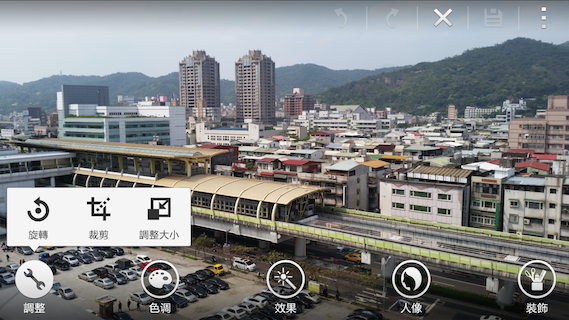
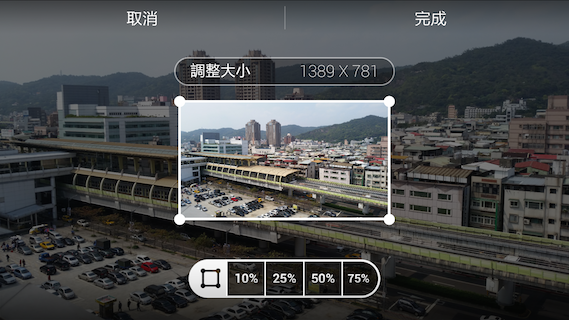
照片的亮度、對比度、飽和度、色溫、色調、RGB,這些都是利用手指左右滑動來操作。
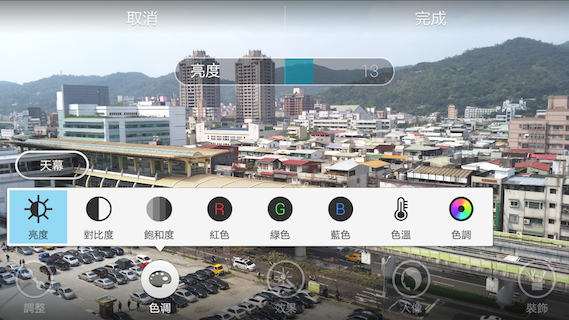
在拍照介面中有特效模式(可在Samsung Apps下載擴充)外,拍攝後的圖片編輯器也有不少特效可以玩。
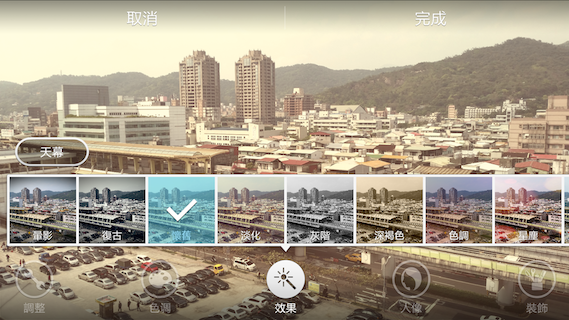
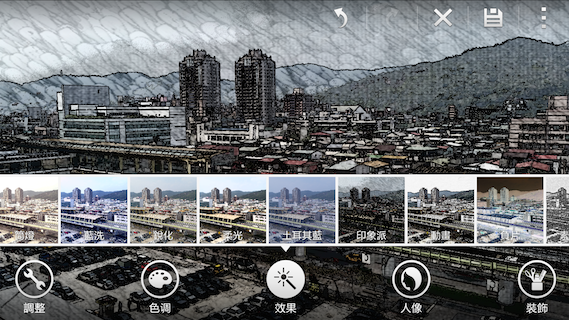
人像圖片編輯有移除紅眼、為臉孔打光、噴刷、失焦,這些都是之前就有的功能,我比較希望把GALAXY S4 Zoom那美顏模式中的瘦臉功能也移植過來。
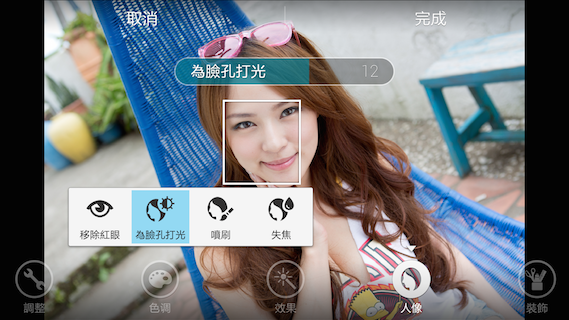
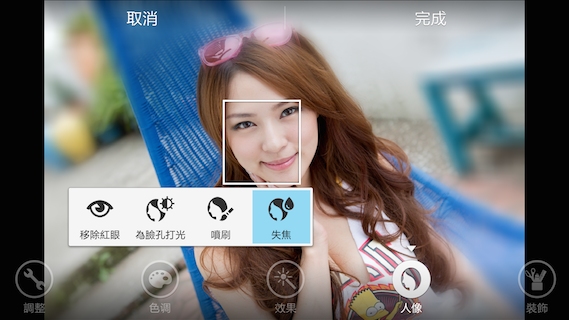
女孩們最喜歡在照片上加一些貼圖,或是塗鴉,這些也都是原來的圖片編輯器就有的應用。
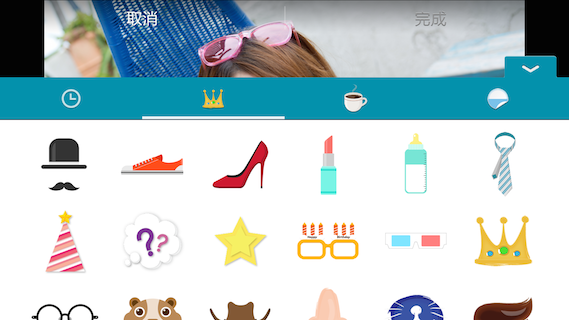

| ◆S Health 心跳感測 |
S Health從S4時變成手機內建的基本功能,到了S5發展到了3.0的版本,最主要的新功能就是心跳感測,其它的功能有健走計步器、運動記錄、飲食記錄。初次登入時,要先設定使用者的性別、出生年月日、身高與體重等資料,與市面上像是Nike+的應用程式類似。
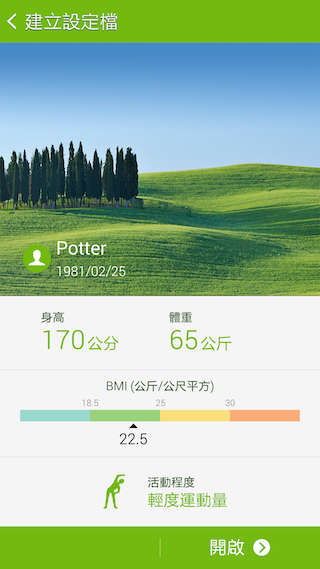

根據不同的運動,可以設定目標與運動時的音樂,在運動後的記錄也都會被統計下來,這項功能有在用的人應該都很熟悉了。
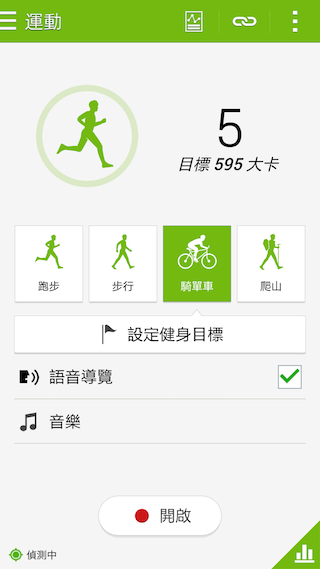
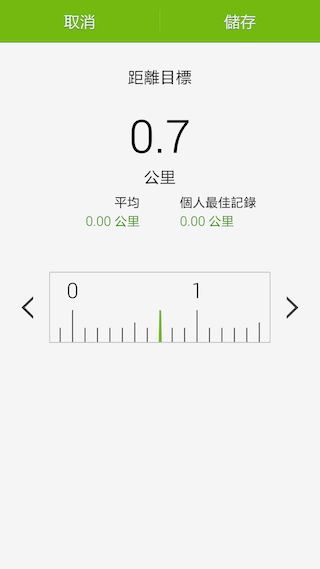
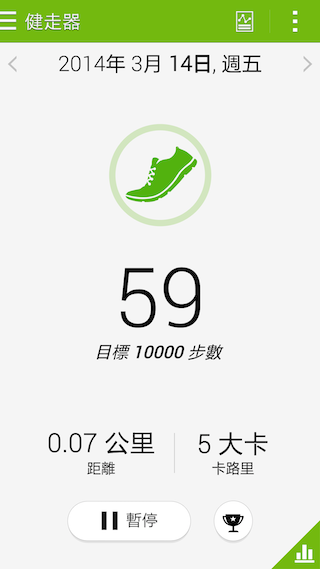
在飲食記錄方面,S4剛上市的時候,內建的食物熱量卡路里還是英文版,後來已經有中文版了。不過,裡面的名稱其實不是很符合台灣人的食物分類,比較像是香港的用語。
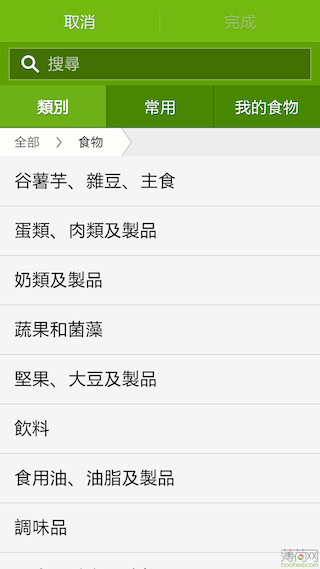

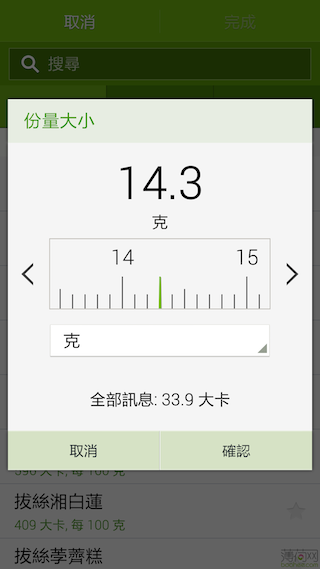
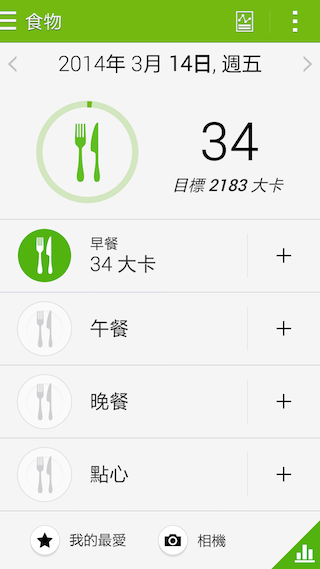
很多人會覺得心跳感測是沒必要的功能,但以S Health的發展來說確實是很重要。為什麼要測試心跳呢?在進行有氧運動的時候,根據體重與年齡的狀態,要達到一定的心跳數,才可以有效減去脂肪,不然再怎樣努力做運動也沒用的。至於心跳數要達到多少,每個人的狀況不一樣,請洽醫院或是健身教練

這邊要特別注意的是,這個心跳感測功能只提供運動參考用,無法當成醫療用途。
進入下面這個畫面後,把食指放到背面相機鏡頭下方的閃光燈上,輕輕放上去就好,然後保持3~5秒靜止不動。
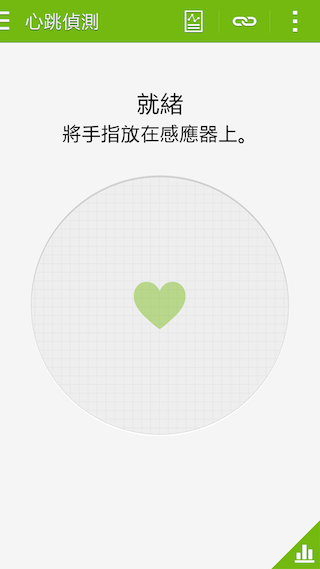
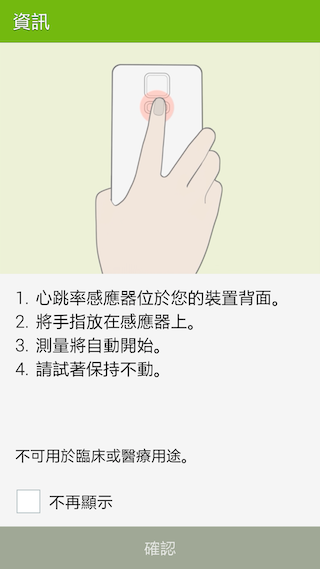
感測心跳的時候上面會有紅外線,此時就會開始測量,如果容易手震的人建議用另外一隻手扶住比較容易成功。不過,測心跳時只能感應一下而不是持續進行感應,通常在運動的人都是不間斷進行的,如果要測量時就得暫停原本的運動,除非你可以一邊運動而手卻保持平衡...

心跳偵測可以自動記錄下來,利用圖表來呈現,對於有在使用S Health運動的人十分有幫助。反之,我身邊的三星手機使用者,大部份根本沒在用S Health,甚至沒點進來看過。
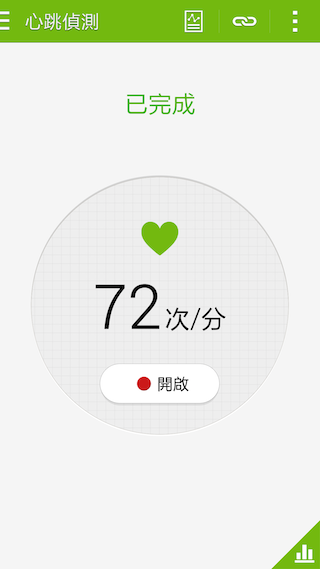
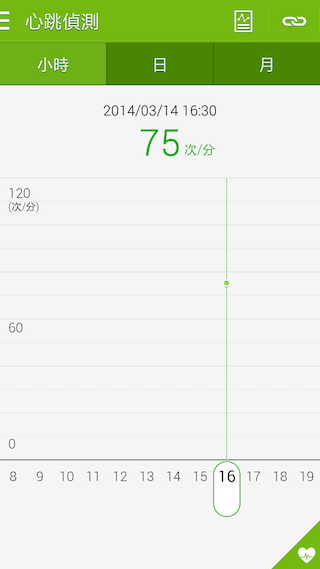
以上的心跳偵測功能,透過影片示範一次:
| ◆緊急模式與兒童模式 |
■1.緊急模式
緊急模式是三星針對特殊情況推出的功能,像是在野外不小心迷路,但又擔心手機會沒電,可以開啟這個模式來應急,平常手機快要沒電時,也可以透過此方式延長待機時間。之前在GALAXY J的一波升級時就有支援,不過當時是稱為「微能節電模式」。
若要開啟緊急模式,可以長按關機鍵,在選單上面即可看到。
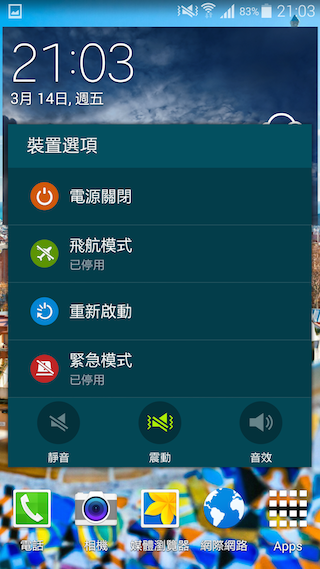
切換為緊急模式後,整個螢幕都會變成灰階,而且只能使用最基本的功能,大部份應用程式都無法使用,能用的有電話、簡訊(傳送位置)、手電筒、上網、Google Maps,唯一的通訊軟體是三星自家的ChatOn,大家常用的LINE、Whatsapp、微信都不行。
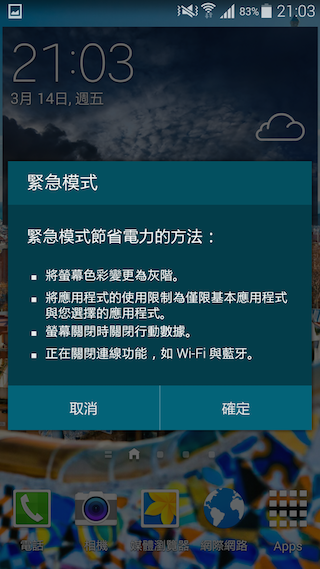
緊急模式的首頁就是下面的兩排功能表,分別把螢幕亮度調到最低與最高比較一下,螢幕下方顯示在緊急模式下能使用長達10天。


在緊急模式下,一樣可以正常使用通訊錄與撥號功能。

可以發送簡訊並自動夾帶GPS位置,不用自行去Google Maps上定位再回來這裡傳。

緊急模式中唯一的娛樂功能大概就是上網吧,不過若是真的被困在山中,或許行動網路的速度也是很慢,甚至只有2G網路而已。(用灰階螢幕來上網還蠻妙的
 ...)
...)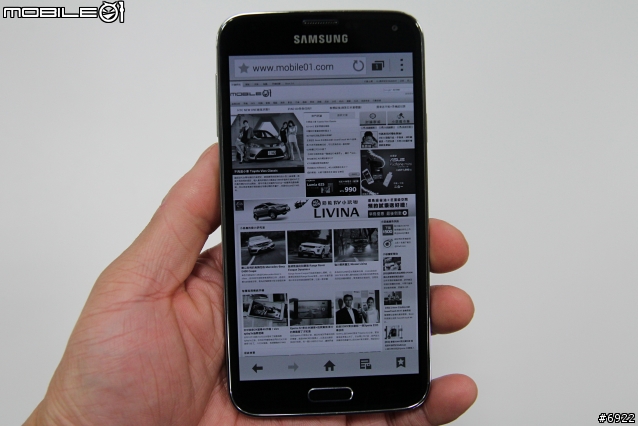
除了首頁上的兩排應用程式,還可以把Google地圖或是ChatOn的快捷鍵放在桌面上。

在緊急模式下,一樣可以設定Wi-Fi、藍牙、飛航模式、行動網路...這些無線通訊的開關。

要結束緊急模式,長按住關機鍵來切換回正常的模式。

■2.兒童模式
S5是三星首款內建兒童模式的手機,不過手機內只有預設一個快捷圖示而已,主程式還是要去Samsung Apps下載,檔案大小為56.4MB。
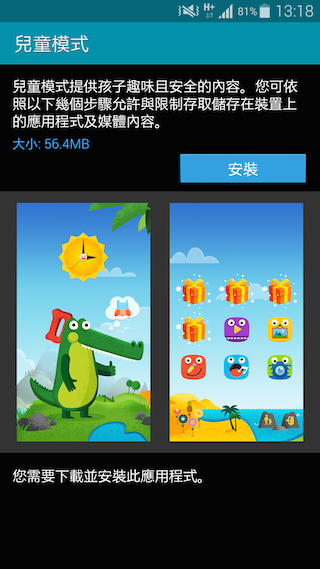
初次使用得先設定一組密碼,讓小朋友無論怎麼玩都離不開兒童模式。
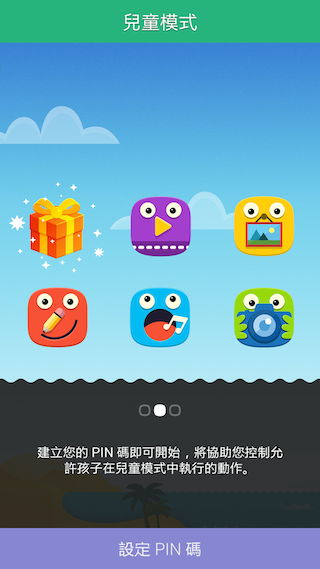
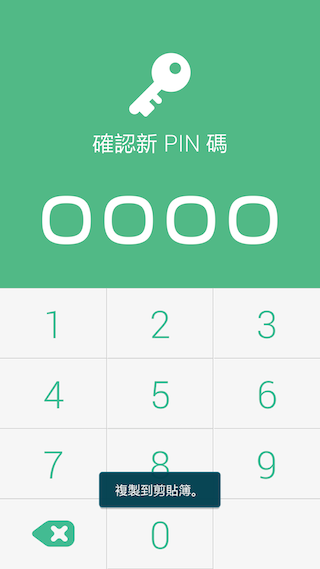
可以設定小朋友的基本資料,以及允許操作手機內原本其它的第三方應用程式,像是一些影音播放軟體,或是遊戲。
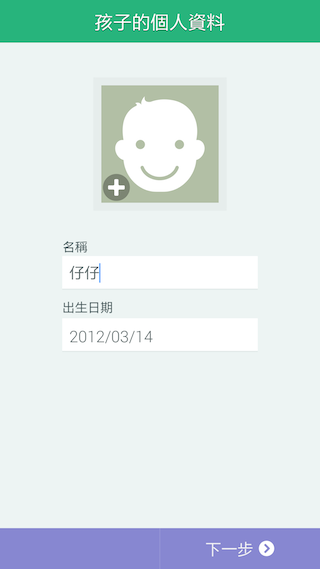
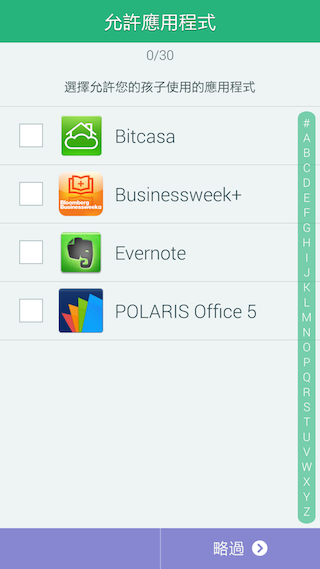
我隨便設了當天生日的小朋友,結果一進入主畫面就有祝福生日快樂的賀詞

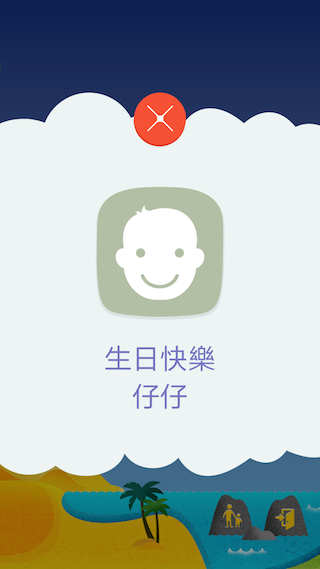
兒童模式的桌面只有兩頁,左邊是這隻鱷魚(可以跟它互動)、右邊是兒童版的應用程式。
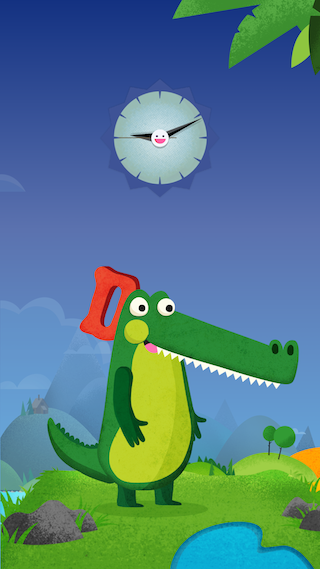
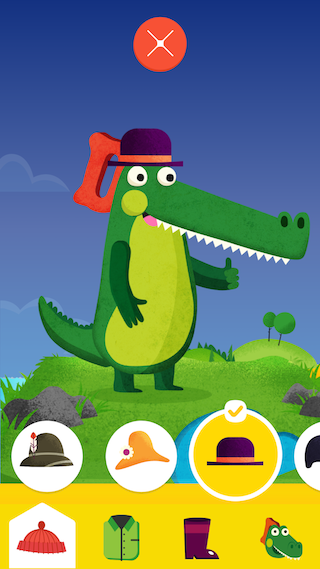
一開始看到這個時,直覺是兒童版的S Note,其實正確的名稱是「兒童繪畫」。
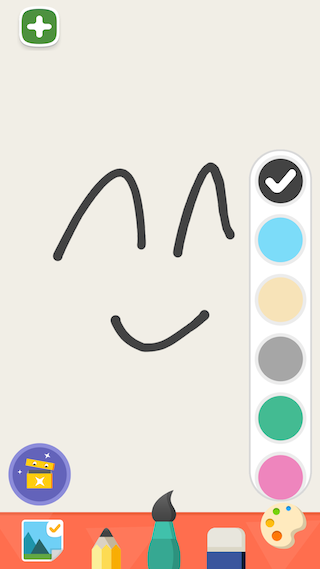
兒童模式的相機也把圖示重新設計過,變得比較可愛,也沒有這麼多複雜的功能,只有幾個戴墨鏡的特效。
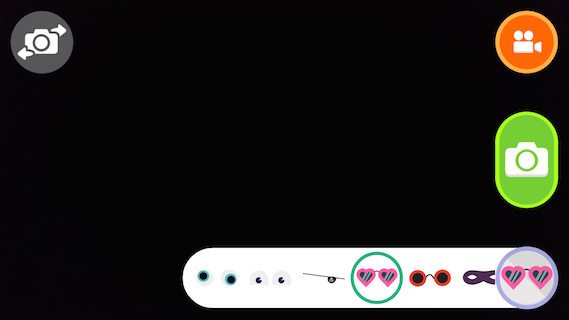
在首頁應用程式右下角有兩個小圖示,分別輸入密碼切換離開兒童模式、家長的設定。
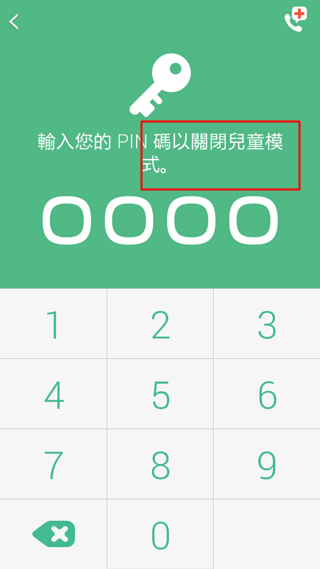
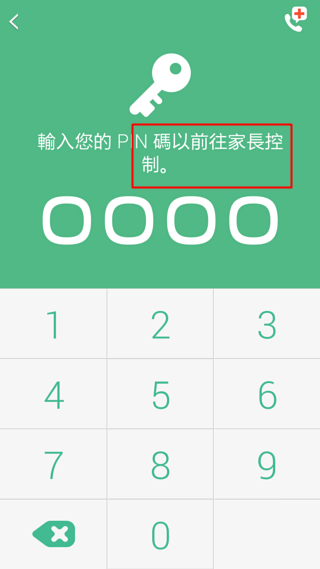
在家長的設定模式中,可以看到小朋友最近玩了些什麼應用程式,以及最近7日、30日的使用情形。
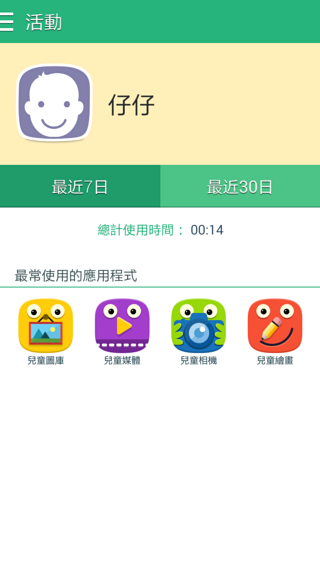
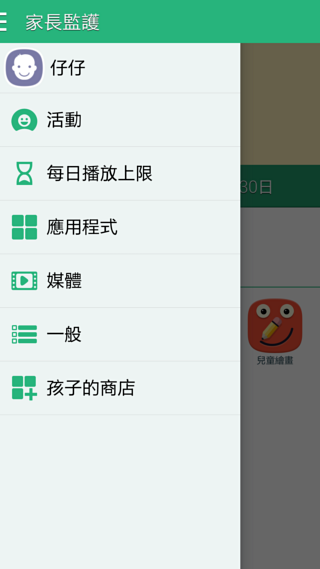
如果不想讓小朋友長時間接觸手機,也可以設定一個使用時間上限,時間到了就不能再玩,會變成右邊這張圖~鱷魚進入睡眠狀態。
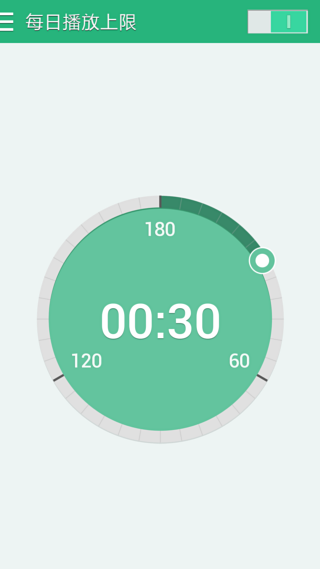

我覺得三星很會賺錢的地方,就是連在兒童模式內也有獨立版本的App商店,裡面全都是兒童版的應用程式,分為特殊、兒童用、學習、播放、故事、其它共六大類。
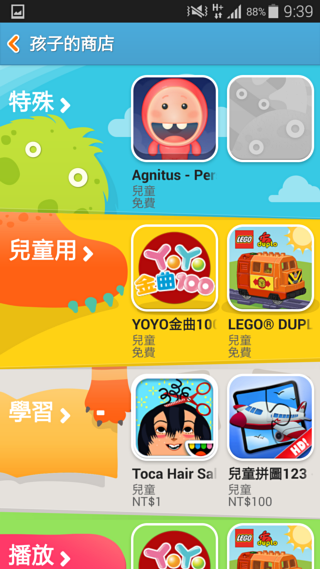
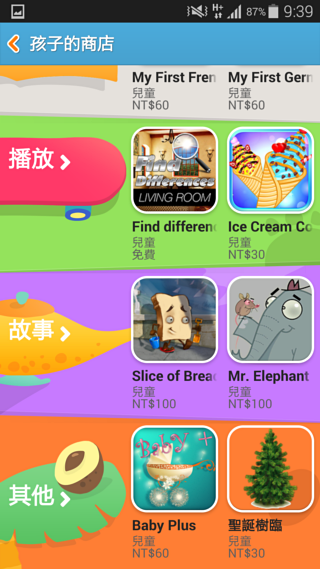
雖然說要付錢的應用程式不少,但是也是有免費的軟體,可以先試用看看,再決定要不要付錢去買。
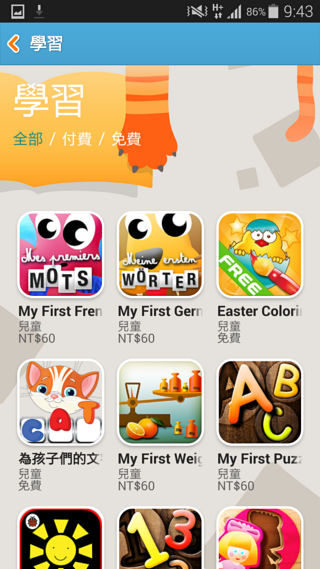
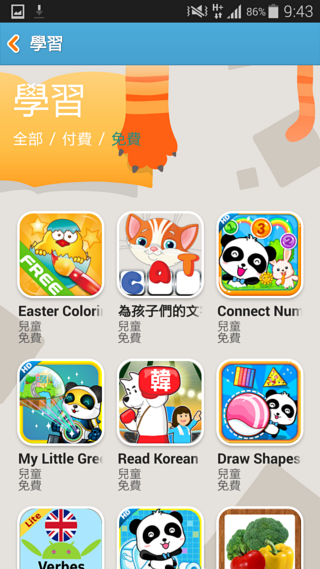
從商店下載的軟體,會自動放到首頁的應用程式頁中。
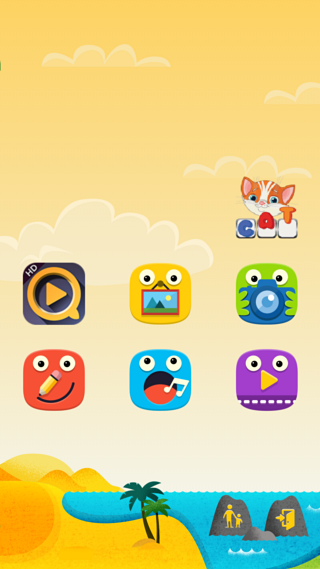
隨意下載了免費軟體來玩,像是這款簡單的英文拼字軟體就還不錯,只是上面的廣告有點礙眼。
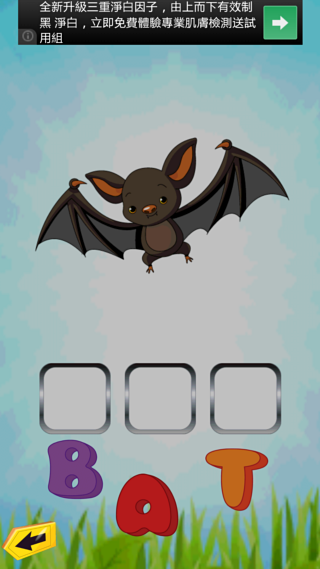
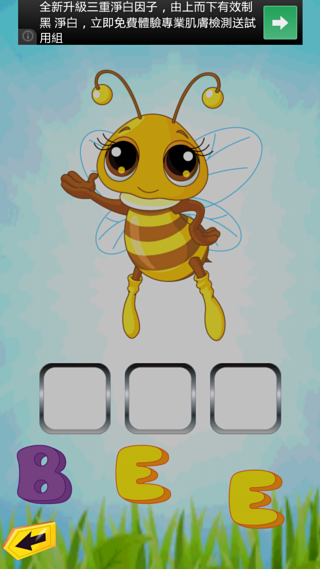
在兒童模式下,只有電源鍵與Home鍵的功能有作用,用來把螢幕上鎖與回到首頁。其它的按鍵,像是多工鍵、返回鍵、下拉通知區怎麼按都不會有反應,以避免小朋友使用其它的手機功能。
| ◆介面操作上的改變 敗家前必看 |
■1.Menu鍵改為多工鍵
三星在進入2014年以後的Android 4.4裝置,都將Home鍵左邊的Menu鍵改為多工切換,對於長期使用三星手機的人來說,勢必要花一段時間來適應。以前只要想到第二層副選單就會按一下Menu鍵,現在則是長按才是Menu鍵(螢幕右上角也會有虛擬選單),輕按一下是多工切換。

像是在應用程式中,若是要編輯App的位置、新增資料夾、將應用程式解除安裝,可以按一下右上角的Menu鍵,或是長按多工鍵。初始開機使用時,預載的軟體只有兩頁,比S4與Note 3精簡了不少,像是WatchOn、故事相簿、Group Play、S Translator,這些都是另外去Samsung Apps下載,不預載在手機當中。另外,之前在發表會時原本以為會改搭Box的雲端軟體,結果台灣版上市時還是搭載了大家比較熟悉的Dropbox。
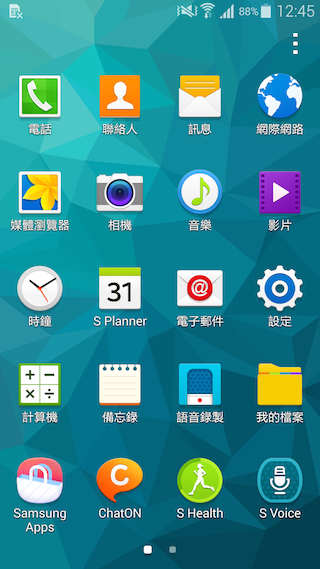
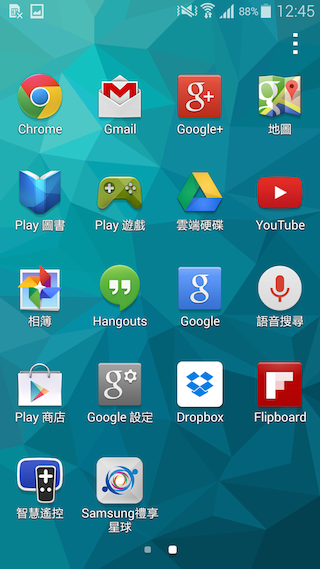
以前三星的手機在應用程式頁內,會分為兩個分頁,左邊是預設的應用程式、右邊是小工具,不過現在簡化把小工具頁面隱藏起來了,從首頁長按才能進入小工具。再來就是配色方面,之前資料夾與選單的底色是黑色的,在S5則是改成一種深深的藍(綠?)色。
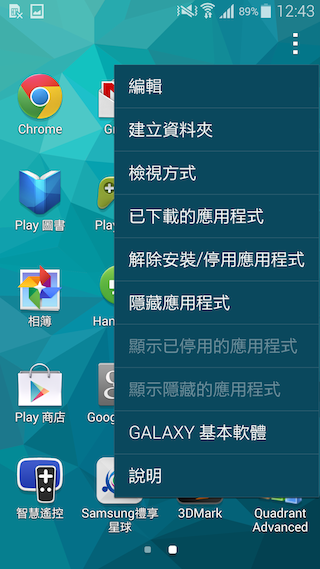
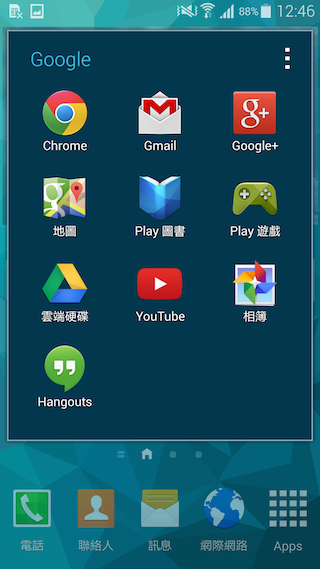
在桌面上往右邊滑動,會看到有GALAXY Fifts與GALAXY Essentials兩個快捷鍵,可以進去Samsung Apps下載軟體。GALAXY Gifts當中,可以下載Evernote、彭博週刊、Bitcasa。
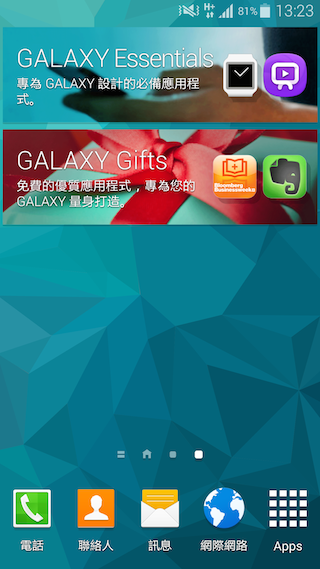
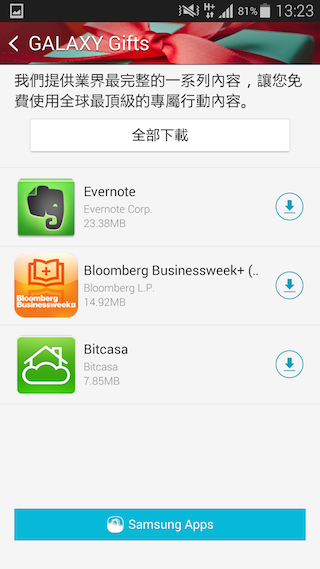
在GALAXY Essentials快捷鍵裡面,會導到Samsung Apps下載Gear Manager、WatchOn、故事相簿、Polaris Office 5、ChatOn、S Note、Gear Fit Manager、S Translator,這些在以前的旗艦機都是預裝好的軟體,現在可以自由選擇要不要使用。
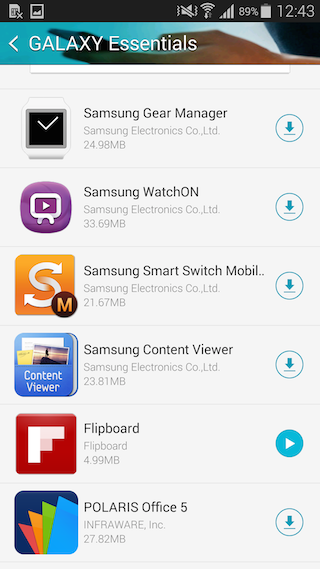
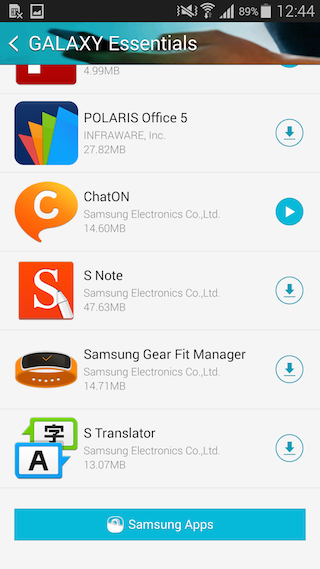
多工鍵的畫面也截一張圖,比起之前類似公版的介面有更好看一些,下方可以清除所有應用程式、管理記憶體。
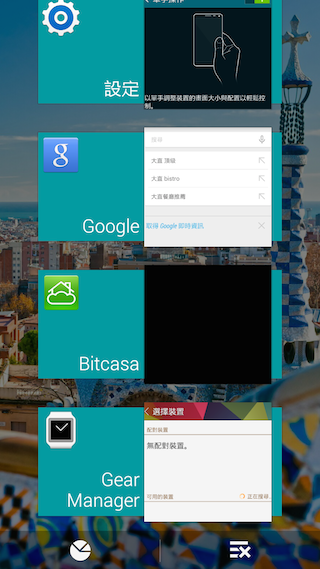
■2.通知欄與設定
通知欄與設定,在S5當中的改變也算是很大的。之前通知欄當中的快捷鍵都是方格狀,現在則是改為圓形圖示。延續之前的操作方式,用一根手指滑可看到一排快捷鍵、用兩根手指滑可看到所有快捷鍵。
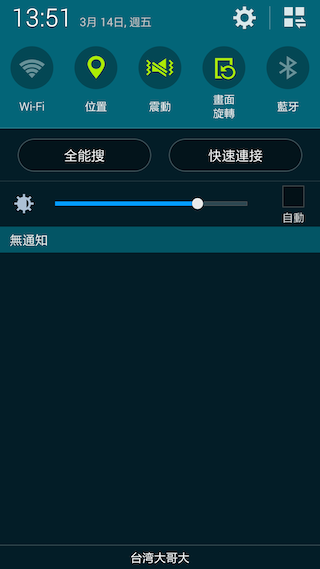
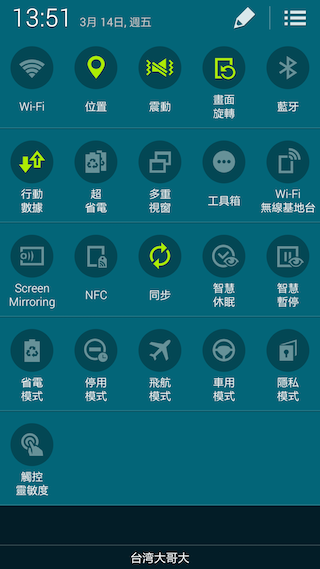
設定的圖示,也從原來的條列式,預設為圓形圖示的功能選單,往下滑動可以看到各種設定的分類,像是快速設定、連接與分享、聲音與顯示、個人化...
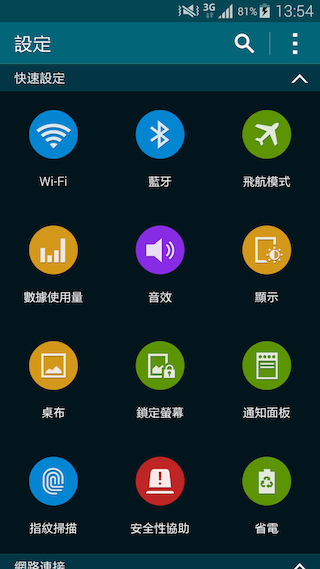
因為設定的功能選單實在太多了,因此一些比較少用的設定,三星也提供讓使用者暫時折疊收起來的設計。
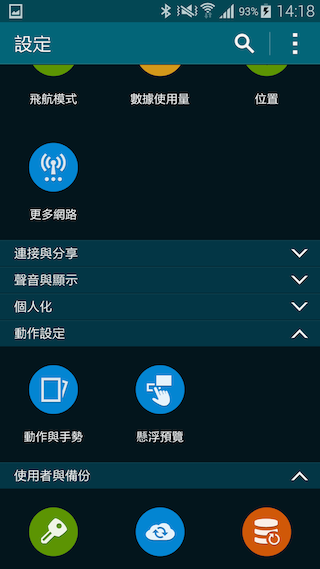
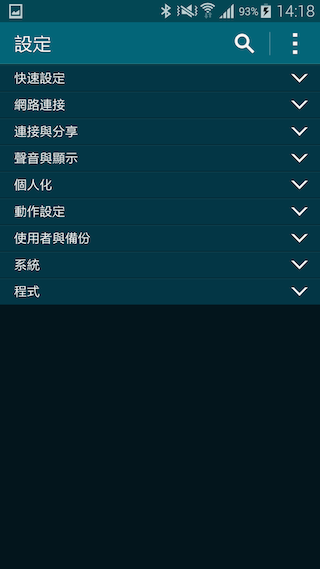
第一個欄位的快捷選單可以自訂,要把哪些應用程式的快捷鍵拉到第一頁去放。
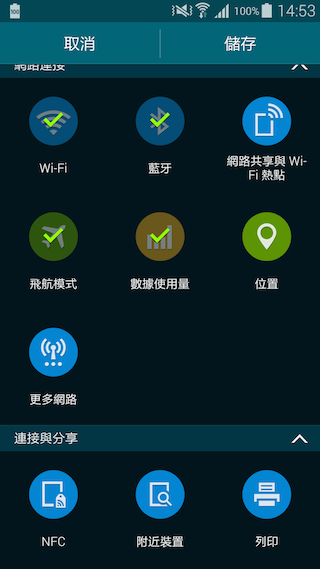
除了預設的「縮圖檢視」以外,設定選單還可以改成左邊這張的「清單檢視」,或是右邊的「標籤檢視」,這兩種都跟以前的設定選單比較像,若不習慣預設的人可以改成這兩種。
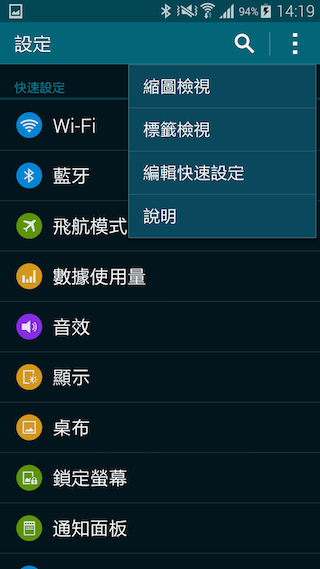
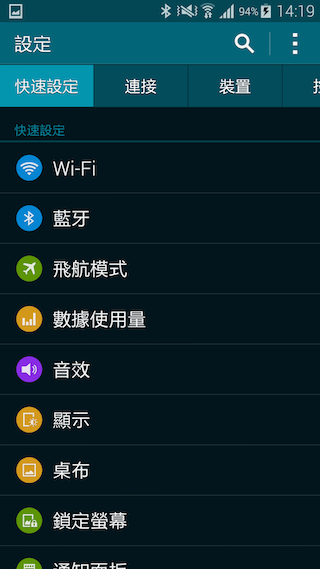
以上都看不懂的話,透過影片就很清楚了。三星手機內的功能與設定越來越多,之前的分類方式就有點亂了,坦白說現在又變得更複雜。尤其是那圓形圖示的底色,有綠、藍、橘、紅、紫五種顏色,卻又沒有固定的配色邏輯,不同顏色的圓形圖示交錯在一起,使得一眼望過去的時候實在是眼花撩亂。
■3.鎖定螢幕與小工具
在鎖定螢幕當中,預設右下角為滑動開啟相機的快捷鍵,若是不需要也可以關閉。之前的舊款手機都可以在螢幕下方設定常用的功能快捷鍵,在S5則是被取消了。
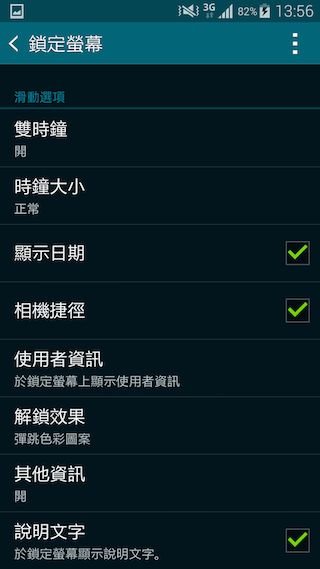

前面有提到小工具頁已經不在應用程式頁當中,要找到相關設定,是直接在桌面上空白處長按一下,就會跳出下面這個編輯桌面的畫面。

這邊就是大家熟悉的小工具了,拖曳到桌面上放即可。
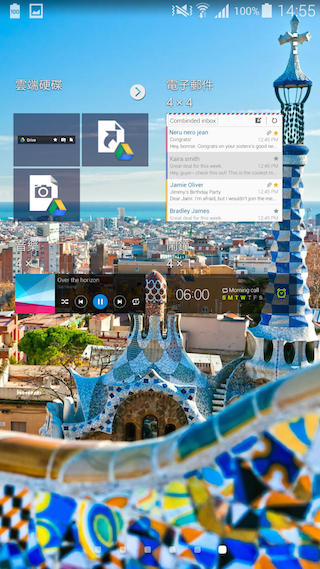
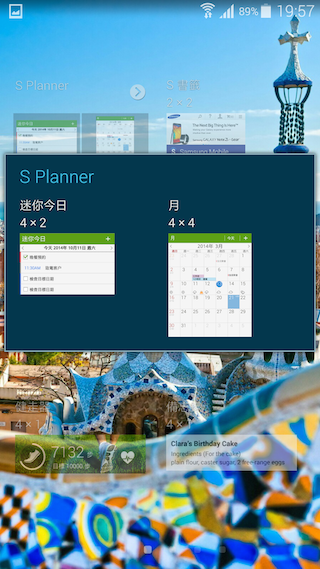
■4.快速連接
在通知欄當中,S5多了一個快速連接的設定,同時啟動藍牙與Wi-Fi,開啟後曾經配對過的藍牙或是Wi-Fi網路,都會馬上連線成功。
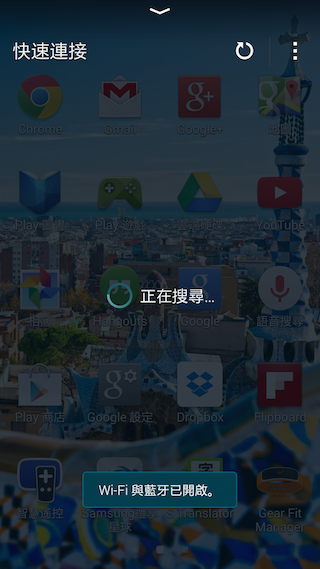
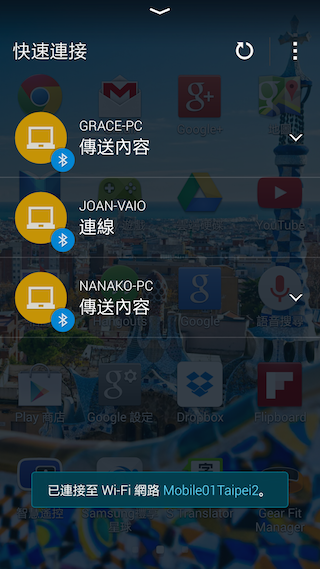
裡面還有一個「隨時準備連接」的開關,在螢幕一開啟的時候隨時讓其它裝置搜尋,不用去手動設定開放搜尋,減少跟新設備連接的動作。
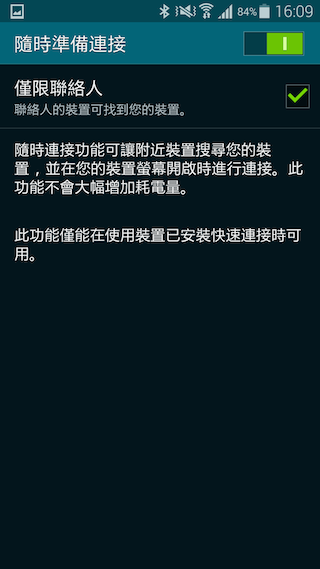
■5.多重視窗
多重視窗跟之前Note 3一樣的版本,可以在設定當中開啟,或是長按返回鍵也可以,左邊就會出現多重視窗的功能列。
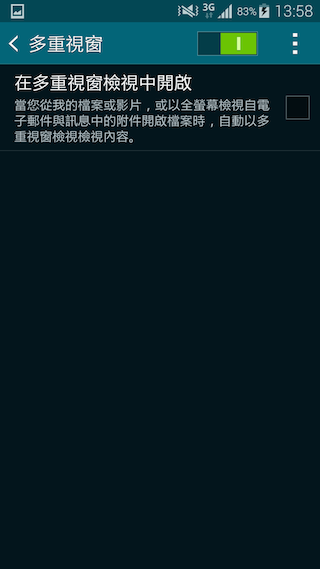
上下視窗間可以相互配對,把常用的應用程式組合配在一起,像是瀏覽器與相簿、LINE與瀏覽器等。
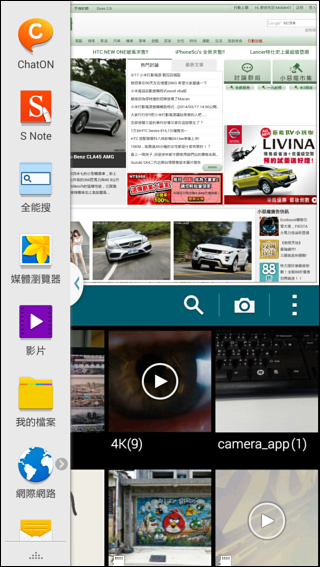
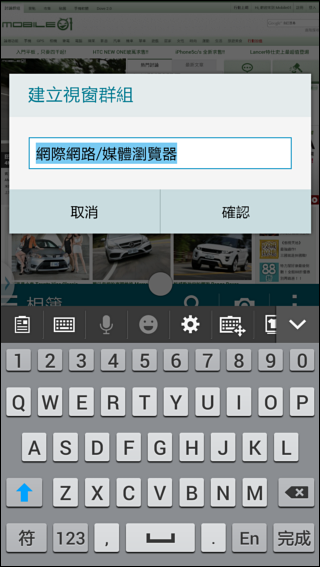
■6.體感操作
之前三星主打的懸浮預覽,可以預覽Email、圖片、網路瀏覽器、音樂、S Note、撥號、S Planner、影片播放器,這些都有延續下來,只是因為變成基本功能了,就沒有特別強調。

其它像是體感撥號、智慧提醒、手勢按住暫停影片播放、滑動手掌截圖、智慧螢幕...也都支援,但是之前S4與Note 3的光感快訊、智慧暫停、智慧捲動這幾項功能則是取消,尤其是評價不佳的眼球辨識相關技術,只保留了智慧螢幕,眼睛盯著螢幕看的時候背光可持續開啟。
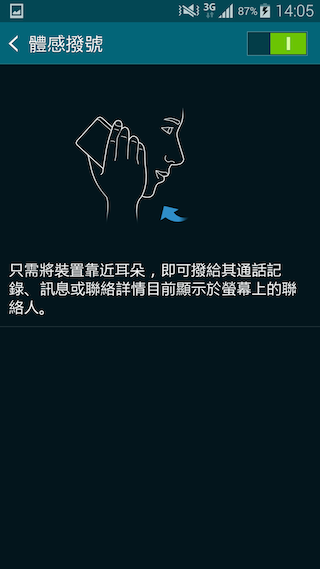

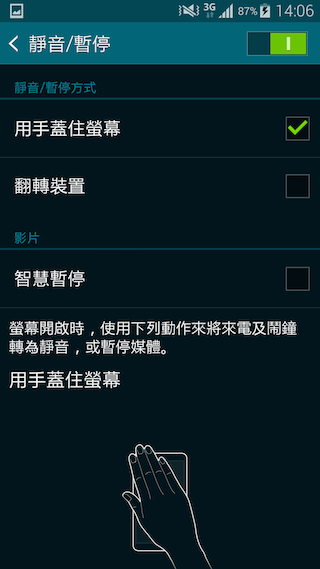
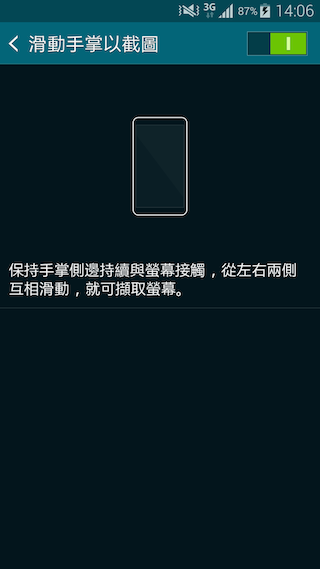
在設定裡面S5新增了一個「工具箱」的功能,有點像是浮貼在桌面上的懸浮快捷鍵,無論到哪個畫面時都能使用這幾個快捷鍵,一共可以設定4個。
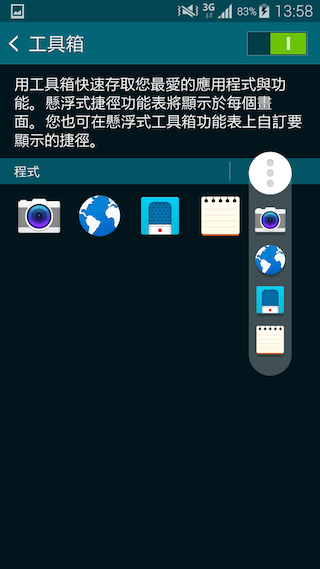
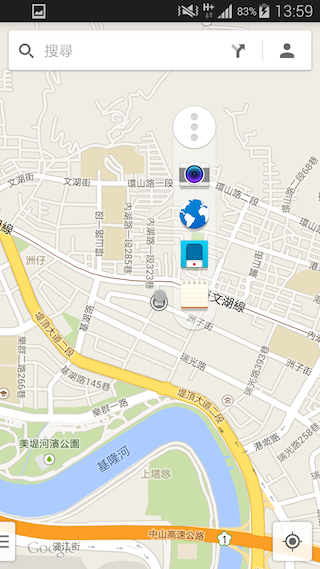
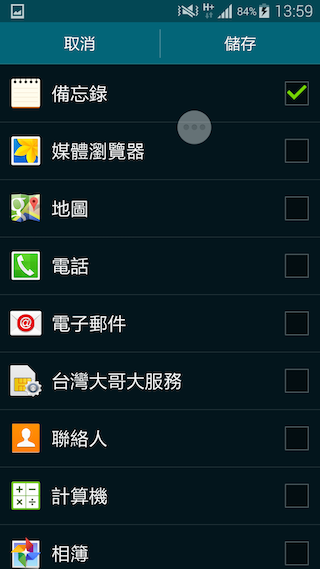
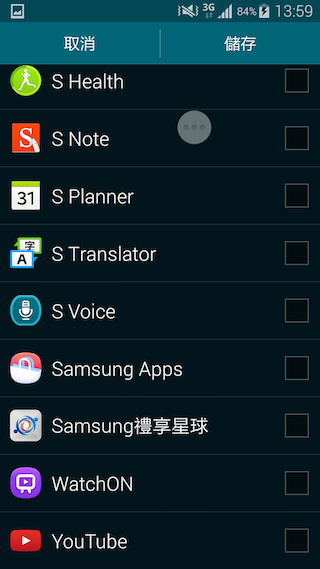
■7.單手操作
韓系與大陸品牌手機,因為螢幕都比較大,所以都很注重單手操作的設定。Note 3時新增可在螢幕兩側畫一個半圓,將螢幕整個縮小為單手操作時,拇指滑動能觸控到的範圍。之前針對撥號畫面、文字輸入、計算機有各自的單手操作設定,現在都被簡化為將整個螢幕縮小的單手操作。滑動的方式也有改變,S5是在螢幕的兩側往中間滑動、再快速的滑回原位。

變成單手操作模式後,下方的按鈕除了多工、Home鍵、返回鍵,還多了音量調整鍵。
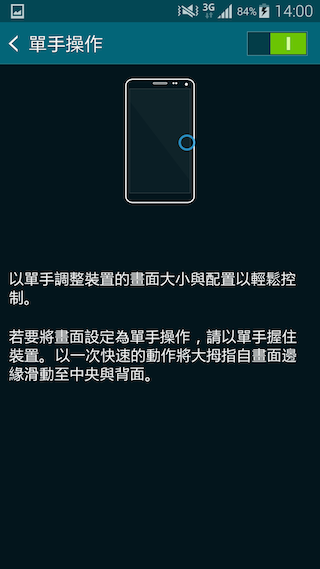
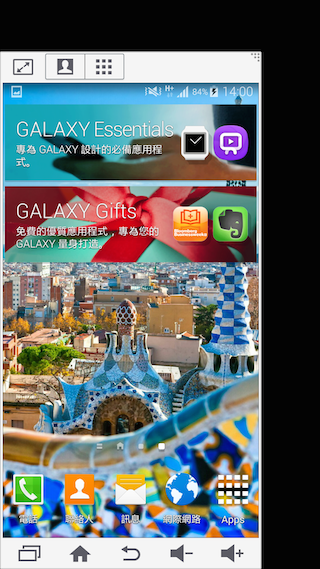
跟之前版本不同在於,螢幕的上方有幾個快捷鍵,可以切換快捷功能或是找到聯絡人。
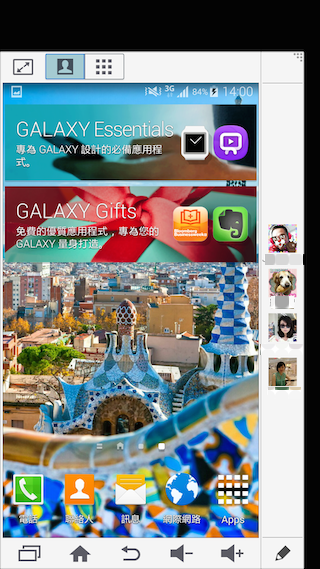

透過影片示範單手操作,我個人是很喜歡這個從Note 3以來推出的單手操作模式。
■8.My Magazine
My Magazine是Note 3時新推出的功能,這是與Flipboard合作的新聞、社群綜合閱讀平台,先前是預設放在首頁,現在是設定在首頁的左邊那一頁,跟PRO系列平板有點像。My Magazine的訊息是直式排列,而PRO系列平板的Magazine Home則是橫向。
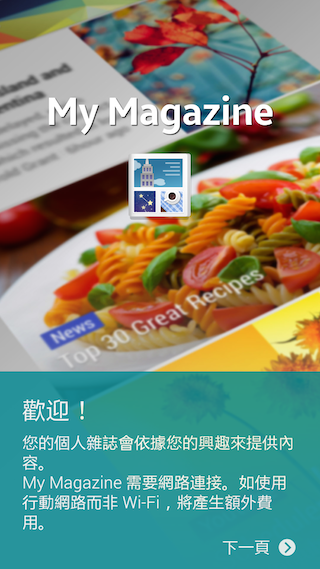
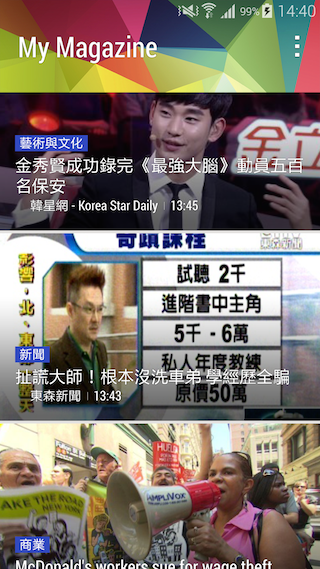
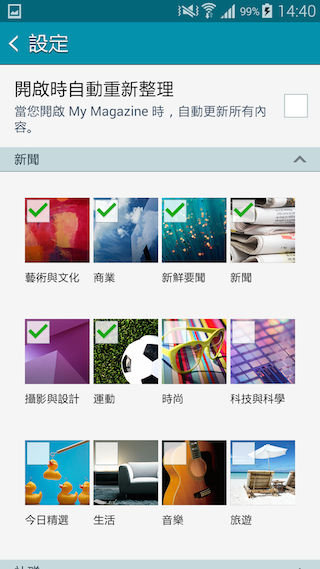
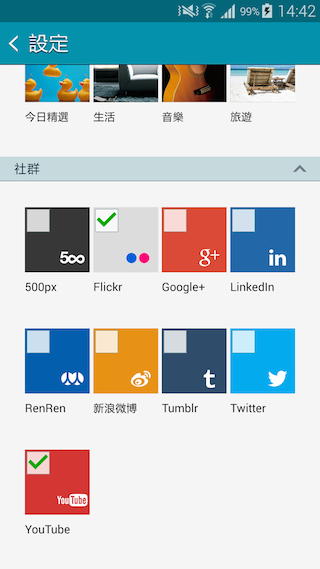
■9.音樂播放器
三星的Android 4.4音樂播放器有比較大的改變,播放音樂時可隨著專輯封面的主要色系而改變顏色,不再只是死板板的黑色底。
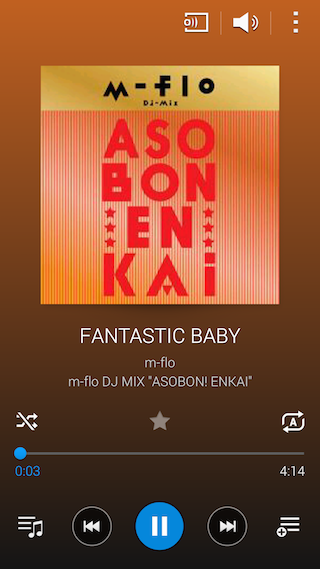
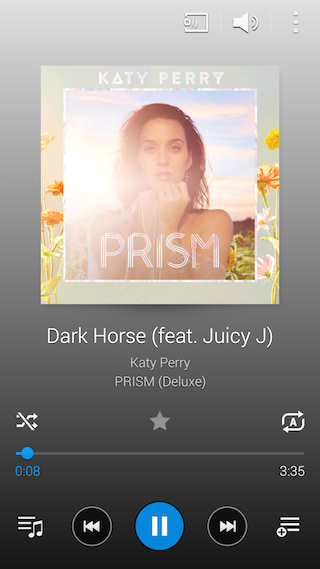
轉為橫向播放時,右邊會根據播放中的音樂,推薦手機內有哪些其它類似曲風的歌曲。
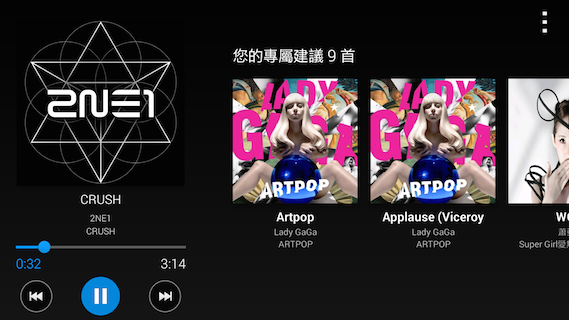
在鎖定螢幕中有全螢幕的音樂播放器,這個最近Note 3升級為Android 4.4以後也變這樣,但S5有比較炫的綠色泡泡動畫。
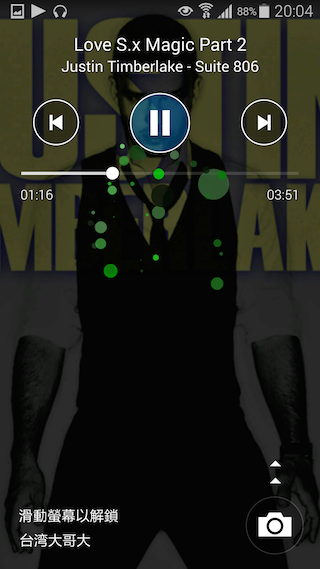
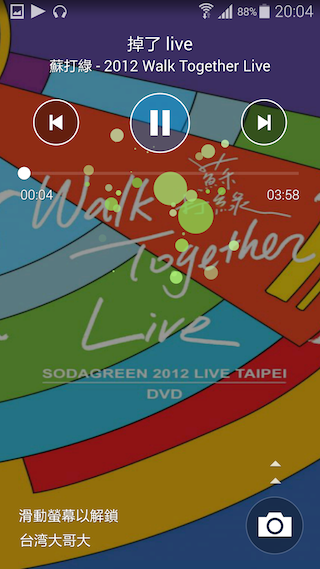
音樂廣場不用再手動掃描歌曲, 它會自動把歌曲的曲風分類,排在冷靜、歡樂、刺激、熱情的四個象限中。
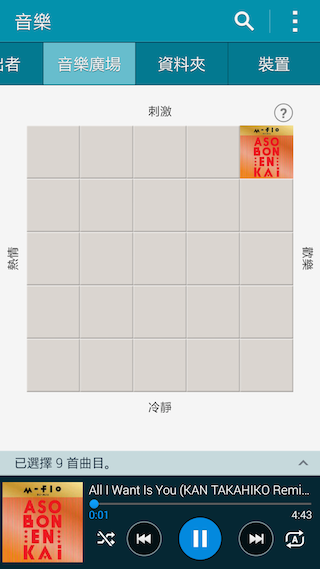
■10.影片播放器
影片播放器當中,所有影片會自動「無聲」播放預覽,手指停留在上面時可以懸浮預覽片段,這些都是延續之前的操作方式。
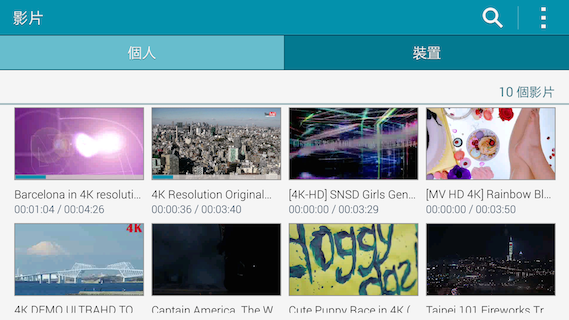
支援4K影片播放,我測試過可直接播放的影片格式有MP4、MKV、WMV、AVI、FLV,常見的都沒問題。
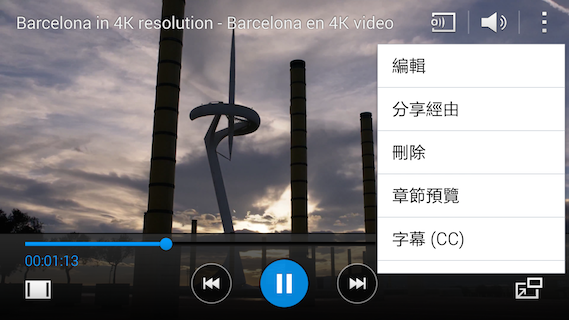
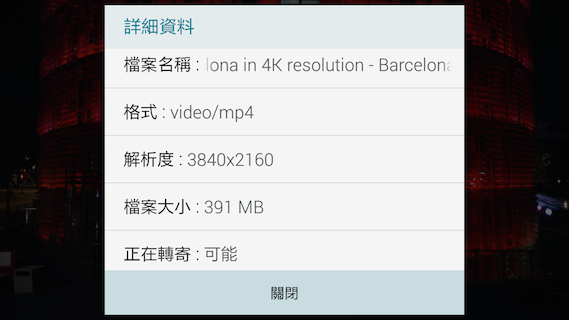
章節預覽的介面變了,之前是所有章節並列於螢幕上,現在是橫向,一次只能看到一排。
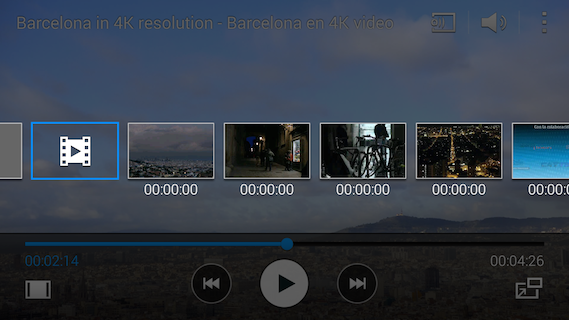
透過影片分享音樂與影片的介面外,也能感受一下S5喇叭的音量表現,跟之前的三星手機一樣音量夠力,但是音質真的是普通。
---
最後要補充一下,Google在Android 4.4作業系統中,封鎖了第三方軟體在記憶卡上資料的存取與修改,而且三星也沒有調整為開放。之前有習慣把檔案存在記憶卡的人,會遇到蠻多的問題,像是導航圖資無法安裝、第三方的圖片瀏覽軟體無法改檔名、電子書無法將內容轉移到記憶卡。有不少從Note 3升級Andorid 4.4的網友都遇到此問題,除了原廠的支援以外,也要等待軟體廠商各自更新程式的設計了。
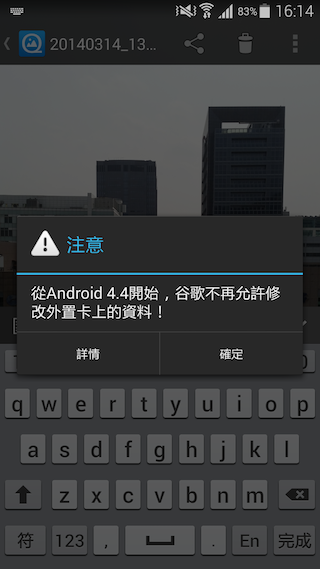
| ◆硬體與效能測試 |
S5與Xperia Z2一樣採用目前市面上最高階的高通Snapdragon 801四核心處理器,但S5的時脈為2.5GHz、Xperia Z2只有2.3GHz。另外,S5的RAM只有2GB而已,沒有像同期的Xperia Z2與G Pro 2採用3GB的RAM,是比較可惜的地方。
這是上市前的手機版本截圖,作業系統為Android 4.4.2。S5的台灣版型號為SM-G900I,其它地方有不同的型號,像是韓國有G900S/G900K/G900L三種、歐洲有G900F/G900H、美國有G900A/G900T/G900V/G900P等不同版本。
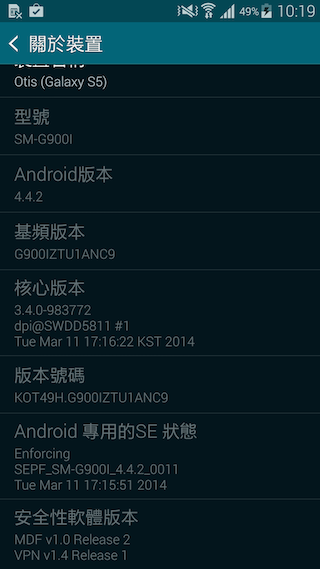
軟體版本請以實際的市售版為主,資料僅供參考。
台灣將會引進16GB與32GB兩種容量,我借到的是16GB版,實際可用的空間約為10.9GB,比S4剛上市時只有8.9GB多了將近2GB,主要是因為少了很多預載的軟體,多一點自由的空間給使用者。記憶卡方面,雖然最大支援到128GB,但SanDisk宣佈剛上市我還沒買到,暫時只能先用64GB的記憶卡,若是之後有買到128GB記憶卡再補上。
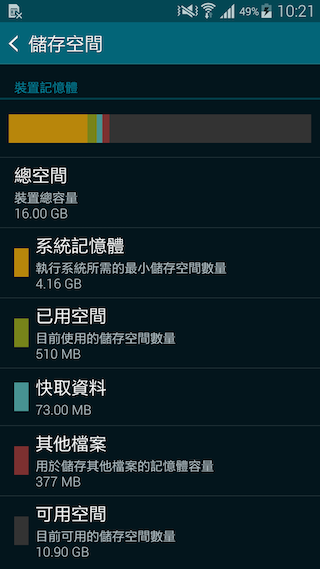
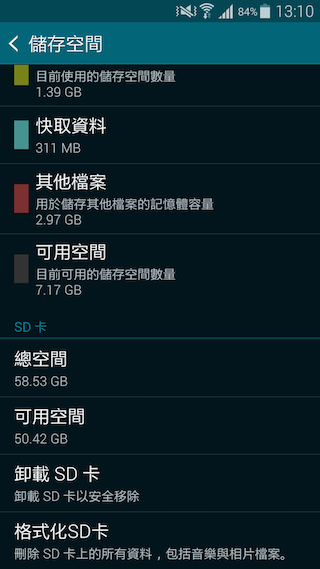
要特別注意的是,高通Snapdragon 801處理器支援eMMC 5.0,傳輸入度達到300MB/s,但是要在32GB以上容量的裝置,才可以感受到內存速度的差異,尤其是傳輸大型檔案時。若是要發揮USB 3.0跟手機間最大的傳輸速率,32GB版會是比較好的選擇。
跟之前的三星高階手機一樣,都支援OTG可與隨身碟進行資料傳輸。
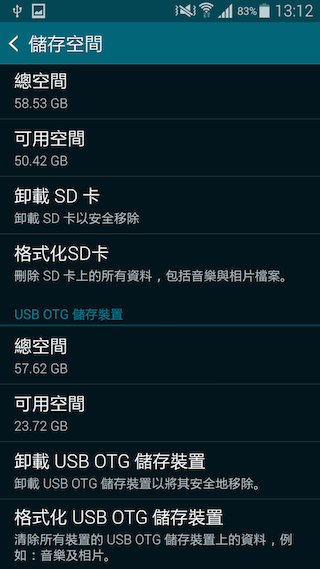
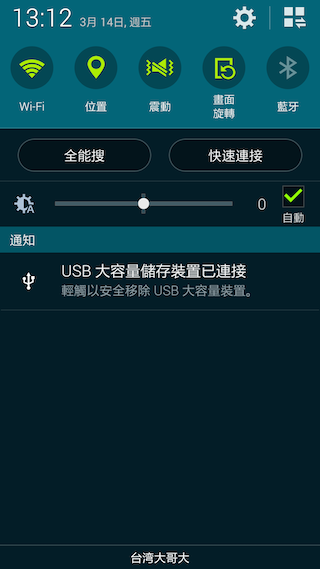
透過OTG線連接隨身碟的時候,會自動跳出這個「我的檔案」應用程式,可以進入USB的路徑去找到檔案,跟手機或是記憶卡傳輸檔案。
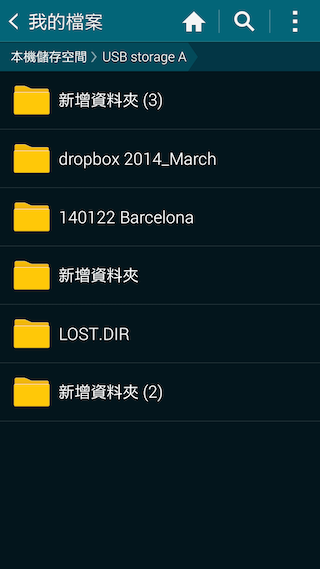
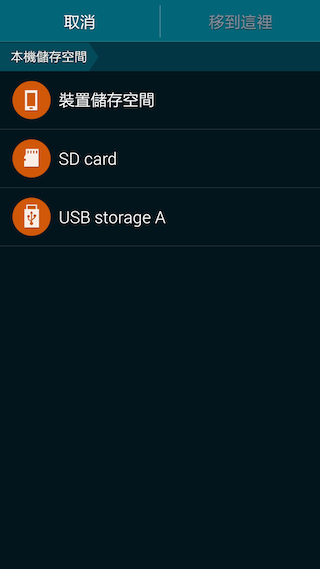
初次開機在還沒有安裝第三方軟體前,待機約15分鐘後,使用者可應用的記憶體約為800MB,以旗艦機來說是有點吃緊的。
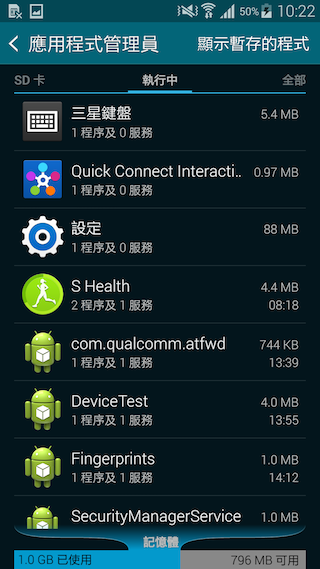
---
CPU-Z裡面偵測S5硬體資訊是寫錯的,正確應該是Snapdragon 801的MSM8974AC,Xperia Z2是MSM8974AB。主要差在時脈,AC版可到2.45GHz、AB版只有2.36GHz。下圖中顯示的最高時脈為2.46GHz,因此是AC版。
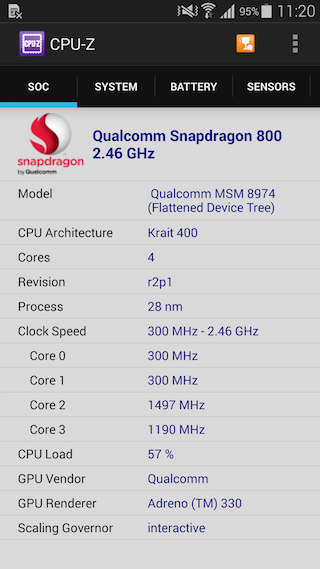
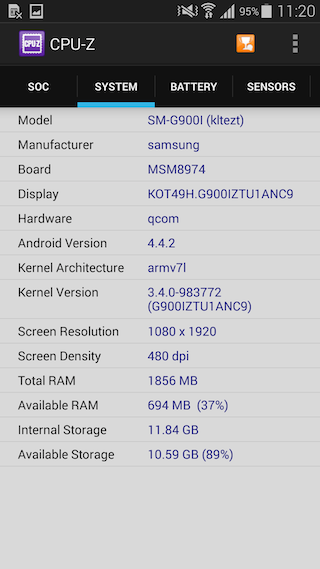
---
透過Quadrant Advanced來測試效能得到22358分,跟之前採用高通Snapdragon 800處理器的手機接近。
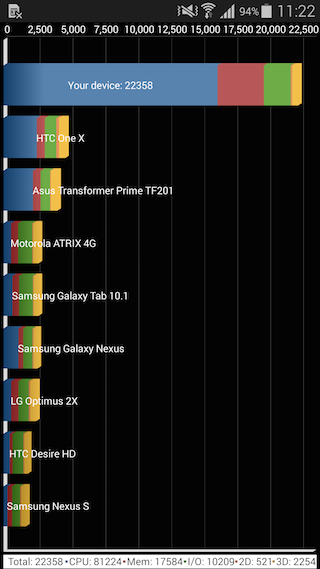
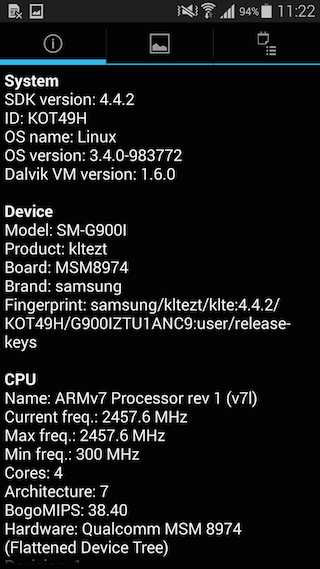
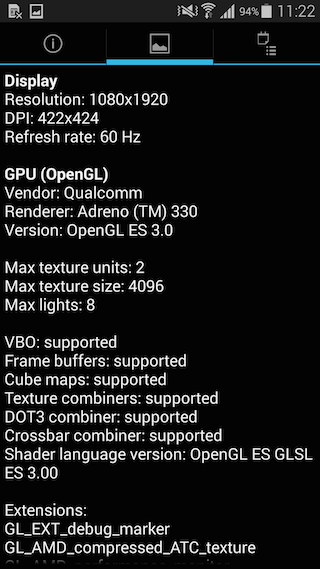
安兔兔測得的效能分數為35348分,超越了排行榜上的Note 3,以及其它高通S800處理器的手機。
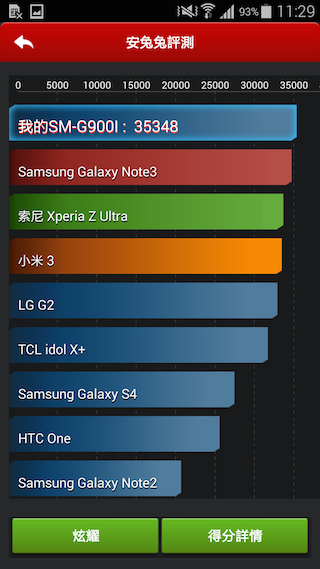
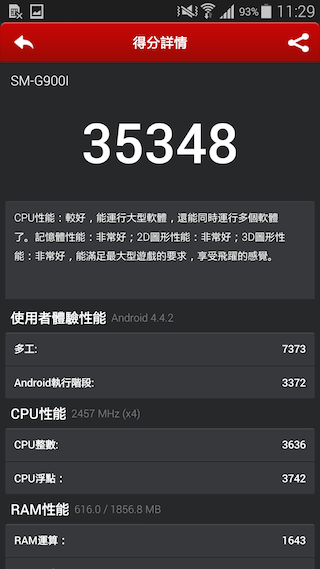
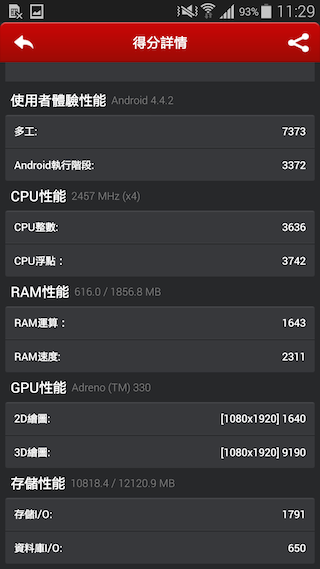
除了溫度與濕度感應器不支援以外,其它的感應器都有支援。
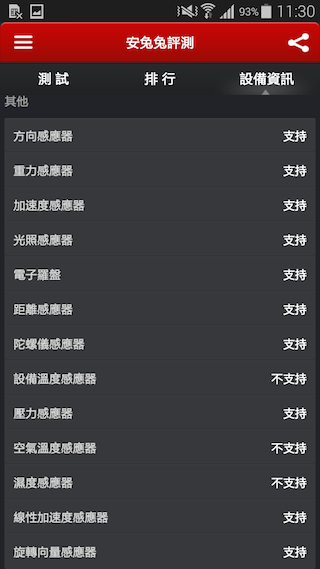
透過防止作弊的安兔兔X Benchmark測試得到35597分,居然還比一般版高,不過這僅供參考。
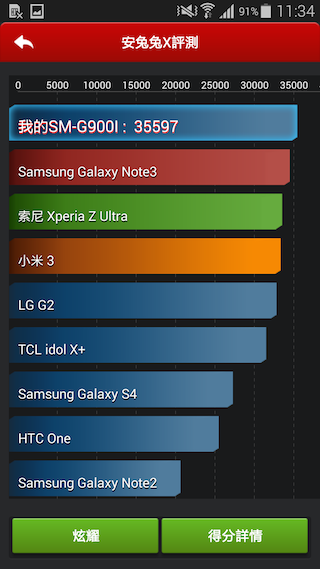
---
在3DMARK方面,測試720P與1080P的Ice Storm與Ice Storm Extreme分數都爆表,測試極限的Ice Storm Unlimited得到13080分,屬於效能相當高的旗艦手機,但是沒有比S800高太多。
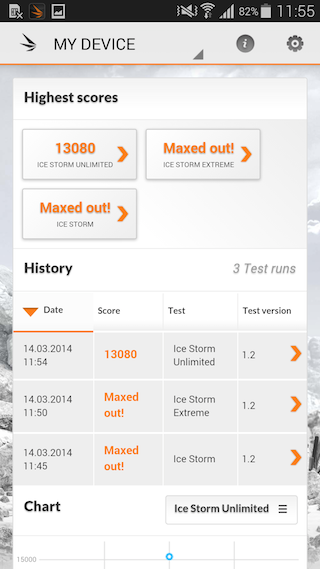
---
測試瀏覽器效能的HTML 5與METAL,分別獲得1607與1194分,與最近三星一系列採用S800處理器的平板差不多。
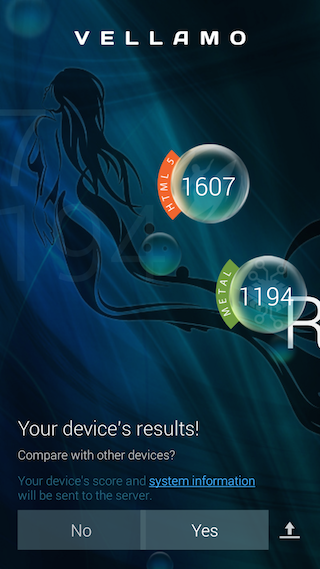
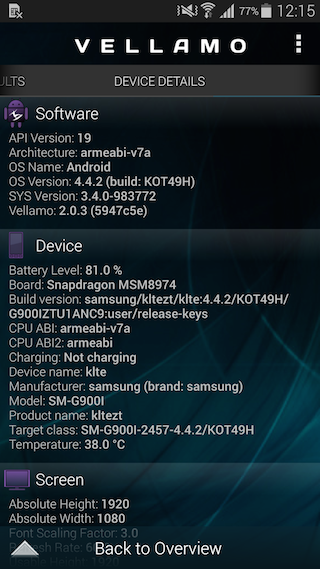
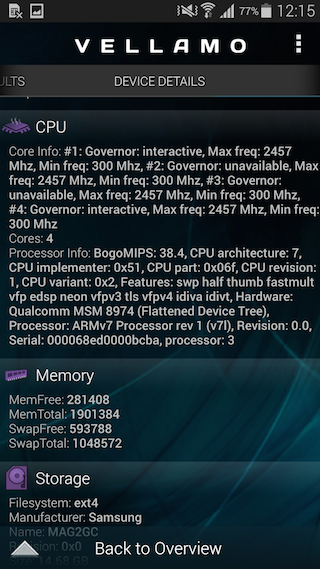
| ◆電力測試 |
三星在Note II時代是屬於相當省電的手機,不過到了S4與Note 3又變得很耗電,調教不是很理想。目前的S5搭配Android 4.4與2800mAh容量鋰電池,實際使用起來相當省電,以下透過影片播放來測試:
跟以往相同的測試方式,將螢幕的亮度調到100%(關閉自動調整亮度),利用Wi-Fi網路開啟「千尋影視」連續自動播放影片,直到沒電為止。這次測試的過程中沒有開啟飛航模式,將3.5G手機網路持續開啟,但把GPS、NFC、藍牙這些無線通訊都關閉了。從16:12分開始播放,直到隔日凌晨的3:27沒電而自動關機,連續播放影片的時間長達11小時15分鐘,大幅超越以往三星的手機,以前頂多6.5小時而已。有這樣的結果我也是嚇到,因為測試的時候我在旁邊隨時緊盯,確認是否持續播放影片,但仍不排除測試上有誤差的可能。

Battery Monitor記錄放電過程的截圖如下:
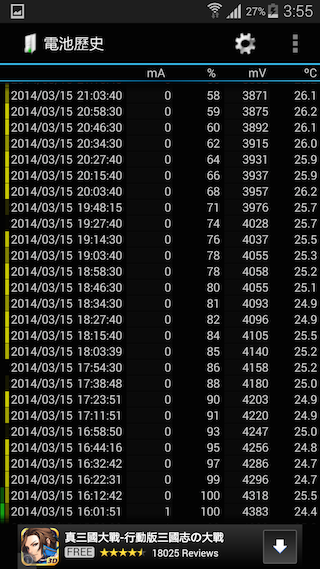
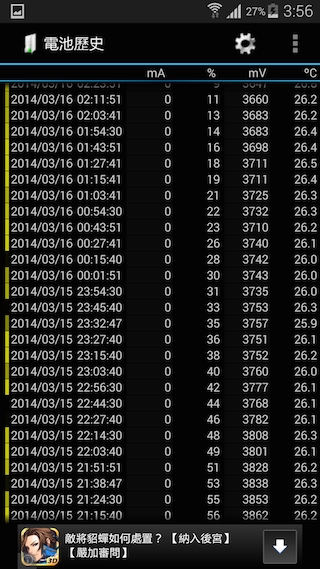
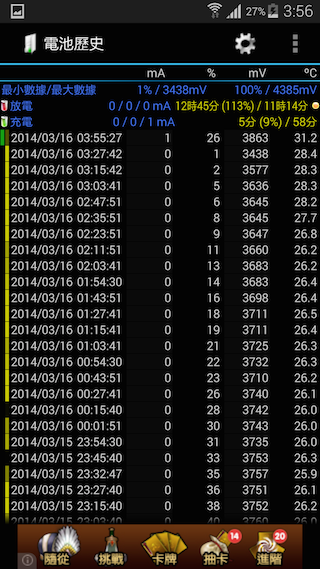
手機內建的電池觀測記錄,則是記錄連續使用的時間為11小時18分鐘27秒,其中最耗電的是螢幕為37%、其次是千尋影視的25%、第三名是媒體伺服器的17%。
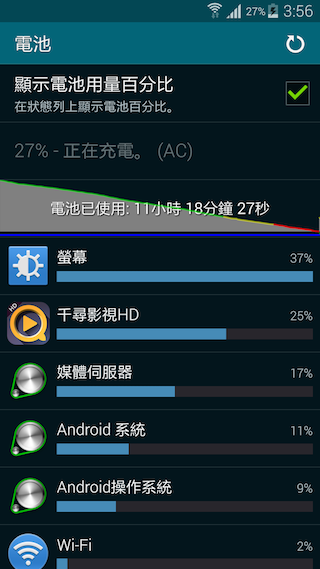
這張截圖可以證明在測試的過程當中,行動網路、Wi-Fi網路、螢幕都是持續開啟的。
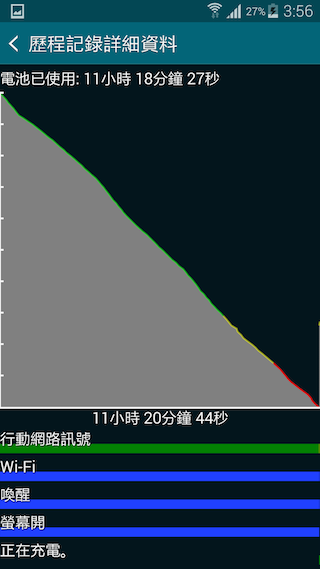
---
至於充電的時間,還不確定S5的充電器是哪一款,我利用Note 3盒裝內的5V/2A變壓器+USB 3.0傳輸線,進行充電測試,大約在2小時左右可以從完全沒電到充滿,充電速度很快。
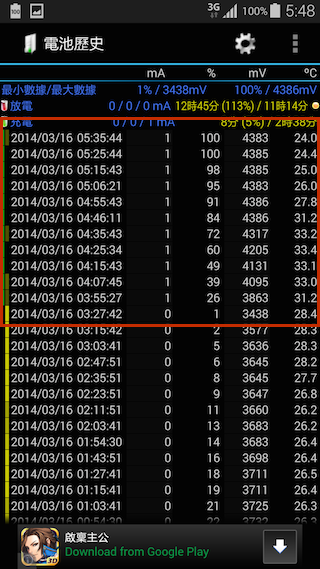
| ◆測試總結 |
■優點
1.支援IP67防水防塵,是市面上少數可以打開背蓋換電池的防水手機,而且耳機孔沒有保護蓋也可以防水。
2.在網路方面提供台灣全頻段的LTE,以及Wi-Fi的下載加速器,對於網路有重度需求的人可提升效率。
3.雖然只有2800mAh的電池,但目前的軟體版本使用起來相當省電,連續播放影片可達11小時。利用原廠的5V/2A充電器充電,也只要約2個小時就能充飽電量。
4.把一些比較少人用的體感操作拿掉了,像是光感快訊、智慧暫停、智慧捲動。一些三星的軟體也不會強迫開機就預載在手機當中,給使用者多一點的空間。
5.相機的快門、對焦、處理速度都有提升,HDR處理起來的效果相當自然,前鏡頭也變得比較廣角。
■缺點
1.Home鍵的操作手感不是很好,按下去有點硬,回饋的力道不像以往的三星手機這麼有彈性。
2.Android 4.4由於目前Google的限制,使得第三方軟體無法儲存記憶卡檔案,有很多檔案都得先安裝在內存的空間中,像是導航、電子書。
3.隨著功能變多,介面操作上越來越複雜。尤其是設定的選單當中,即使是進階的使用者,也需要一段時間來設定所有的選項。
4.RAM只有2GB,並未延續Note 3的3GB,未下載第三方軟體開機約十多分鐘後,剩下約800MB給使用者,以旗艦機來說是比較吃緊的。
5.相機的室內黃光下近拍、夜拍的畫質,沒有實質上的進步,成像鬆散的情況還是跟以前一樣。(文中使用的是測試機而非市售機,僅供參考用。)































































































